Page 1

Instrukcja obs³ugi EB-GD30
Cyfrowy telefon Zestaw g³ówny
komórkowy
Przed uruchomieniem telefonu prosimy o dok³adne zapoznanie
siê z treœci¹ instrukcji.
Page 2
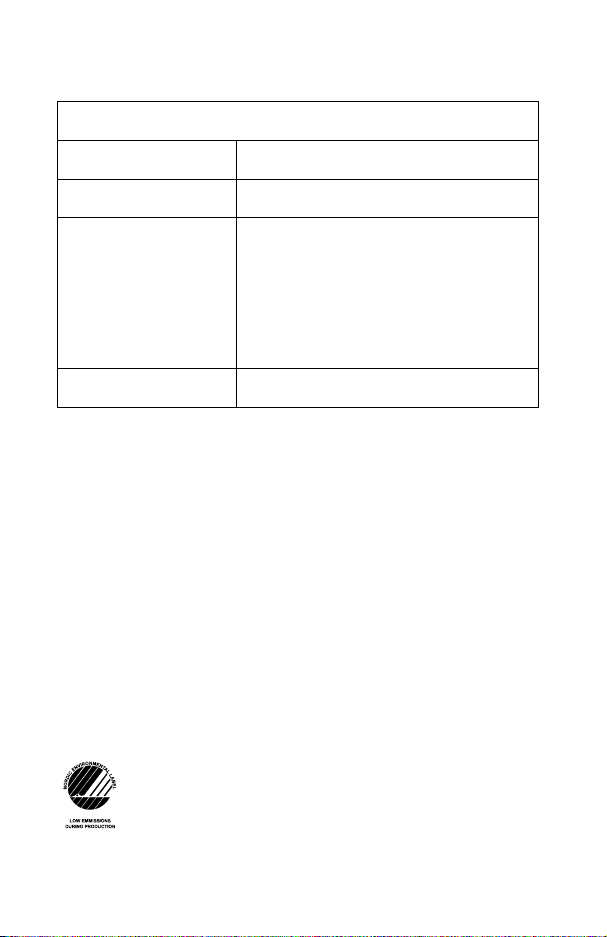
Numer seryjny telefonu znajduje siê na obudowie, pod bateri¹,
Model:
Numer seryjny:
Sprzedawca
Data zakupu
Wydrukowano w W. Brytanii
www.mcuk.panasonic.co.uk 000117
Page 3
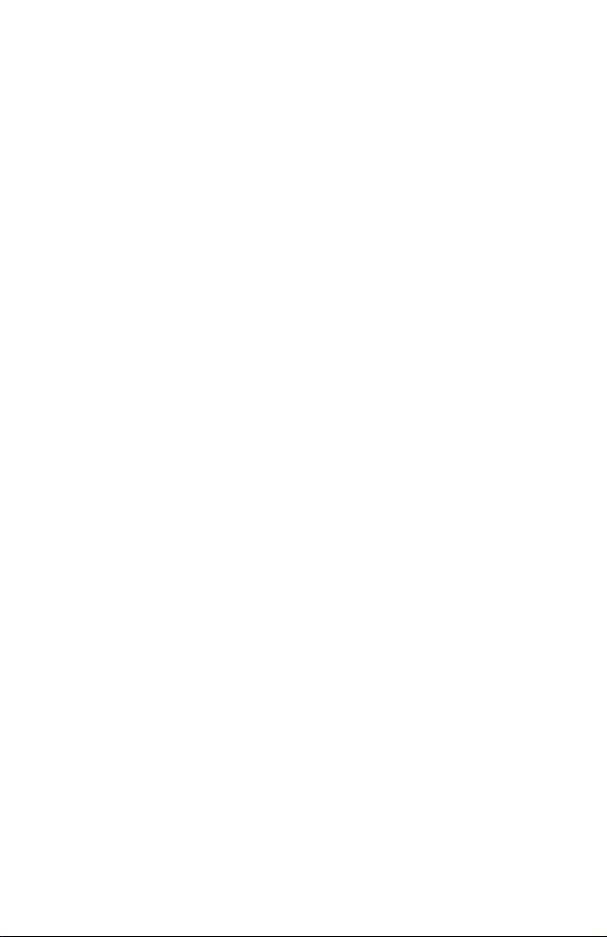
Spis treœci
Przed uruchomieniem ..................1
Symbole u¿yte w instrukcji ...............1
Korzystanie z instrukcji .................1
Informacje dotycz¹ce bezpieczeñstwa obs³ugi ....3
Uruchomienie telefonu..................4
Wk³adanie i wyjmowanie karty SIM ...........4
Instalacja i wyjmowanie akumulatora ..........5
£adowanie akumulatora .................6
Ostrze¿enie o niskim stanie baterii ...........6
Rozmieszczenie przycisków...............7
Wyœwietlacz .......................8
Funkcje podstawowe...................9
W³¹czanie i wy³¹czanie .................9
Uzyskanie po³¹czenia ..................9
Automatyczne powtarzanie wybierania (Redial) ....10
Zakoñczenie rozmowy .................10
Odbieranie po³¹czenia .................10
Regulacja g³oœnoœci ..................11
Sygna³ wibracyjny ...................12
Blokada przycisków ..................12
Zegar ..........................13
Zabezpieczenia telefonu ................16
Blokada telefonu ....................16
PIN...........................17
Zmiana kodów zabezpieczaj¹cych...........17
Inne funkcje telefonu ..................18
Wysy³anie tonów DTMF ................18
Profil dzwoni¹cego ...................18
Zawieszenie po³¹czenia / Rozmowa oczekuj¹ca ...19
Przekazywanie po³¹czeñ................21
Po³¹czenia konferencyjne ...............21
Ksi¹¿ka telefoniczna ..................23
Zapisywanie numeru ..................23
Page 4
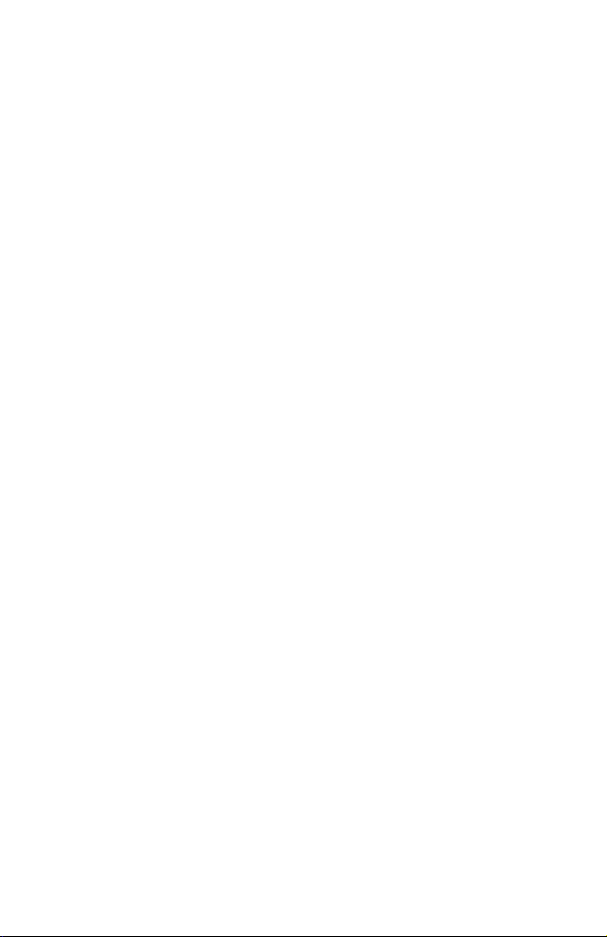
Przegl¹danie ksi¹¿ki telefonicznej wed³ug nazwy lub
numeru komórki pamiêci ................24
Przywo³ywanie numeru z pamiêci ...........24
Opcje Ksi¹¿ki Telefonicznej ..............25
Numery specjalne ...................25
Dodatkowe funkcje Ksi¹¿ki telefonicznej .......26
Pamiêæ podrêczna ...................26
Ostatnio wybrane numery ...............26
Notatnik (Fixed Dial) ..................27
Numery specjalne ...................28
Krótkie wiadomoœci...................29
Nastawianie telefonu na wysy³anie krótkich wiadomoœci
tekstowych .......................29
Wysy³anie krótkiego tekstu...............30
Korzystanie z gotowych wiadomoœci..........30
Otrzymywanie krótkich wiadomoœci ..........31
Komunikaty.......................32
Wpisywanie znaków alfanumerycznych ........33
Struktury Menu .....................34
Blokada przycisków ..................34
Ksi¹¿ka telefoniczna ..................34
Wiadomoœci ......................35
Aplikacje ........................36
Ustawienia .......................36
Us³ugi dotycz¹ce po³¹czeñ...............37
Przekazywanie po³¹czeñ................38
Kody zabezpieczaj¹ce .................39
Sieæ ..........................40
Konserwacja i utrzymanie ...............41
S³owniczek terminów ..................42
Wykrywanie i usuwanie usterek ............44
Komunikaty o b³êdach .................47
Dane techniczne.....................49
Uwagi ..........................50
Page 5
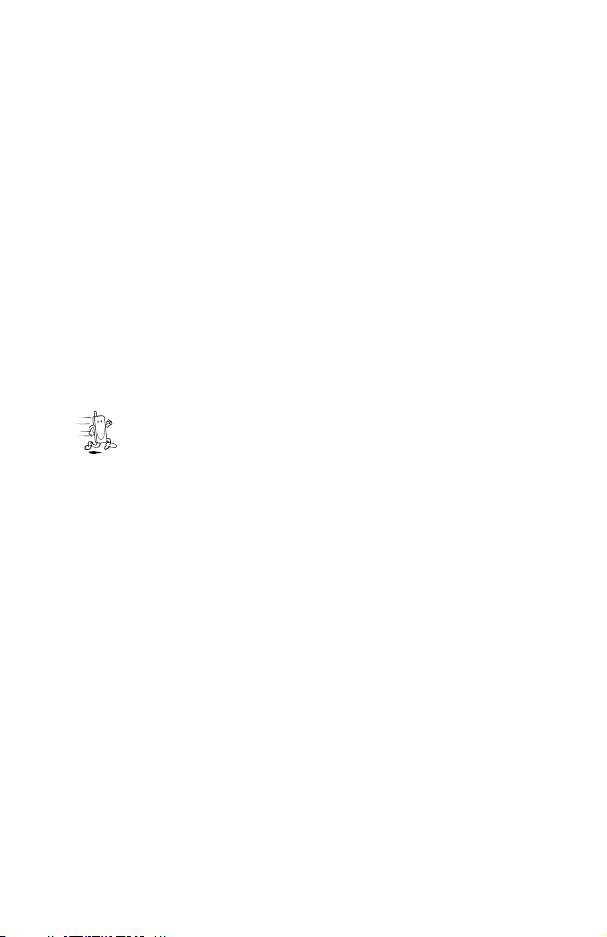
Przed uruchomieniem
Przed uruchomieniem
Dziêkujemy za dokonanie zakupu cyfrowego telefonu
komórkowego Panasonic GD30. Telefon zosta³ zaprojektowany
z myœl¹ o pracy w globalnym systemie telefonii komórkowej
GSM, GSM900 lub GSM1800.
Instrukcja obs³ugi opisuje u¿ycie sprzêtu zawartego w zestawie
podstawowym telefonu GD30.
Niektóre us³ugi s¹ uzale¿nione od sieci. Niektóre funkcje
uzale¿nione s¹ od rodzaju karty SIM. W celu uzyskania
dalszych informacji nale¿y skontaktowaæ siê ze sprzedawc¹
karty SIM.
Symbole u¿yte w instrukcji
F Oznacza, ¿e nale¿y nacisn¹æ wskazane przyciski.
,Text-Oznacza, ¿e tekst na wyœwietlaczu bêdzie miga³.
Przedstawiona informacja jest tzw. szybkim sposobem.
Korzystanie z instrukcji
Innstrukcja podzielona jest na kilka czêœci, które poprowadz¹
u¿ytkownika przez wszystkie funkcje telefonu. Poni¿ej
przedstawiono krótki opis ka¿dej czêœci, co pomo¿e
u¿ytkownikowi w znalezieniu wymaganej informacji.
Uruchomienie telefonu: Jak zainstalowaæ akumulator, kartê
SIM. Opis przycisków i wyœwietlacza.
Funkcje podstawowe: Wykonywanie i przyjmowanie rozmów,
regulacja g³oœnoœci, Alarm wibracyjny i Blokada przycisków,
Zegar/Budzik.
Zabezpieczenia telefonu: Szczegó³y dotycz¹ce dzia³ania
Blokady telefonu oraz funkcji PIN, oraz sposoby zmiany kodów
bezpieczeñstwa.
Inne funkcje telefonu: Szczegó³y dotycz¹ce wysy³ania tonów
DTMF, tworzenia profili alarmowych, Rozmowy oczekuj¹ce,
Przekazywanie rozmów i Rozmowy konferencyjne.
1
Page 6
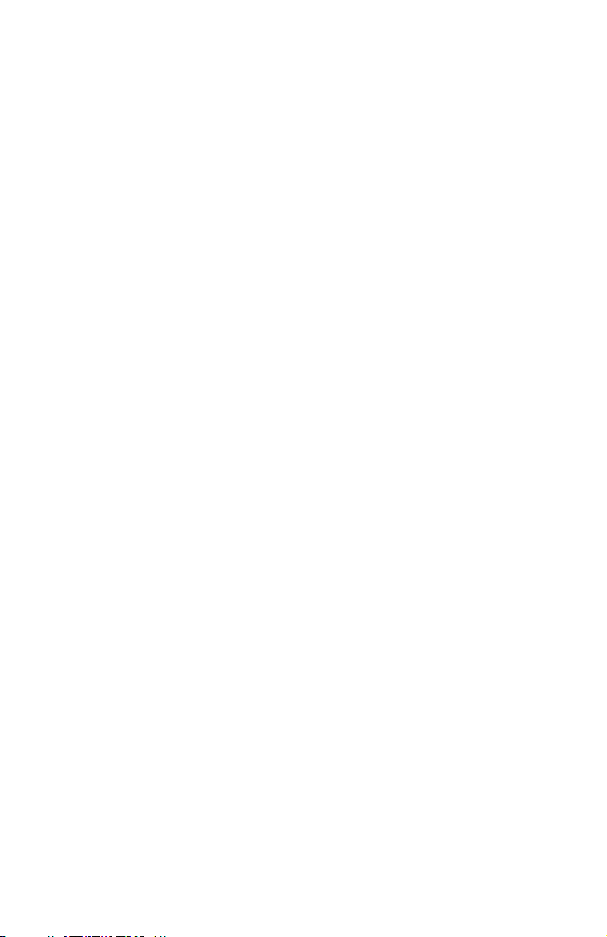
Przed uruchomieniem
Ksi¹¿ka telefoniczna: Szczegó³y dotycz¹ce tworzenia,
przechowywania, wyszukiwania i przegl¹dania numerów
w Ksi¹¿ce telefonicznej oraz dalsze funkcje Ksi¹¿ki
telefonicznej.
Rozszerzona Ksi¹¿ka Telefoniczna: Pokazuje szczegó³y
operacji dokonanej na Notatniku, wybiera ponownie ostatnio
wybrany numer, oraz ogranicza iloœæ numerów dostêpnych przy
u¿yciu systemu zapamiêtanego wybierania.
Krótkie wiadomoœci: Szczegó³owy opis nastawienia telefonu
tak aby móg³ on przyjmowaæ i wysy³aæ krótkie wiadomoœci
tekstowe oraz jak przyjmowaæ komunikaty.
Wprowadzanie znaków alfanumerycznych: Szczegó³y
dotycz¹ce dostêpu do innych znaków za pomoc¹ klawiatury.
Struktury menu: Szczegó³y dotycz¹ce funkcji dostêpnych
z menu telefonu.
Pozosta³e rozdzia³y to: pielêgnacja telefonu, objaœnienia
terminologii u¿ytej w instrukcji, wykrywanie i usuwanie usterek,
komunikaty o b³êdach oraz dane techniczne telefonu.
2
Page 7
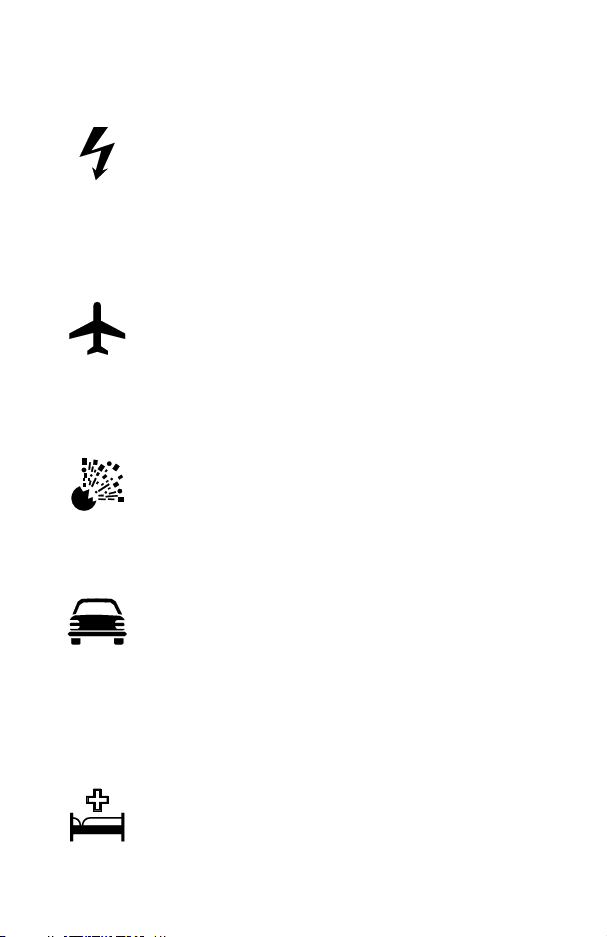
Informacje dotycz¹ce bezpieczeñstwa obs³ugi
Informacje dotycz¹ce
bezpieczeñstwa obs³ugi
Telefon zasilany jest z ³adowarki sieciowej lub
podwójnej ³adowarki typu (EB-CRD30) przy³¹czonej
do sieci przy u¿yciu zasilacza (EB-CAD70V).
Stosowanie innego sposobu zasilania ni¿
wymieniony spowoduje utratê gwarancji, mo¿e te¿
byæ niebezpieczne dla u¿ytkownika. Zaleca siê
stosowanie oryginalnych akcesoriów w celu
uzyskania optymalnego dzia³ania i unikniêcia
uszkodzeñ telefonu.
Telefon nale¿y wy³¹czyæ podczas podró¿y
samolotem. Korzystanie z telefonów komórkowych
w samolotach mo¿e byæ nielegalne, mo¿e stworzyæ
niebezpieczeñstwo dla pracy samolotu lub byæ
przyczyn¹ zak³óceñ w sieci komórkowej.
Niestosowanie siê do powy¿szych instrukcji mo¿e
doprowadziæ do zawieszenia lub odmowy us³ug
telefonicznych i wszczêcia procesu s¹dowego.
Odradzamy u¿ywania telefonu na stacjach paliw.
Przypominamy o restrykcjach dotycz¹cych u¿ywania
sprzêtu radiowego na terenie sk³adnic paliw, fabryk
chemicznych lub w miejscach, gdzie dokonuje siê
eksplozji. Nigdy nie nale¿y nara¿aæ akumulatora na
dzia³anie wysokich temperatur (ponad 60°C) ani
³adowaæ go d³u¿ej ni¿ zaleca instrukcja.
Je¿eli korzystasz z telefonu komórkowego w czasie
prowadzenia samochodu, musisz zachowaæ
szczególn¹ ostro¿noœæ. W czasie jazdy nie nale¿y
u¿ywaæ telefonu rêcznego lub mikrofonu; trzeba
najpierw zatrzymaæ pojazd w bezpiecznym miejscu.
Nie korzystaj z zestawu g³oœnomówi¹cego je¿eli
prowadzona rozmowa ogranicza kontrolê nad
pojazdem. Nale¿y zapoznaæ siê dok³adnie
i dostosowaæ siê do ograniczeñ dotycz¹cych
u¿ywania telefonów komórkowych w danym kraju.
Szczególn¹ ostro¿noœæ nale¿y zachowaæ podczas
u¿ywania telefonu w niewielkiej odleg³oœci od
osobistych urz¹dzeñ medycznych, np. rozruszników
serca czy aparatów s³uchowych.
3
Page 8
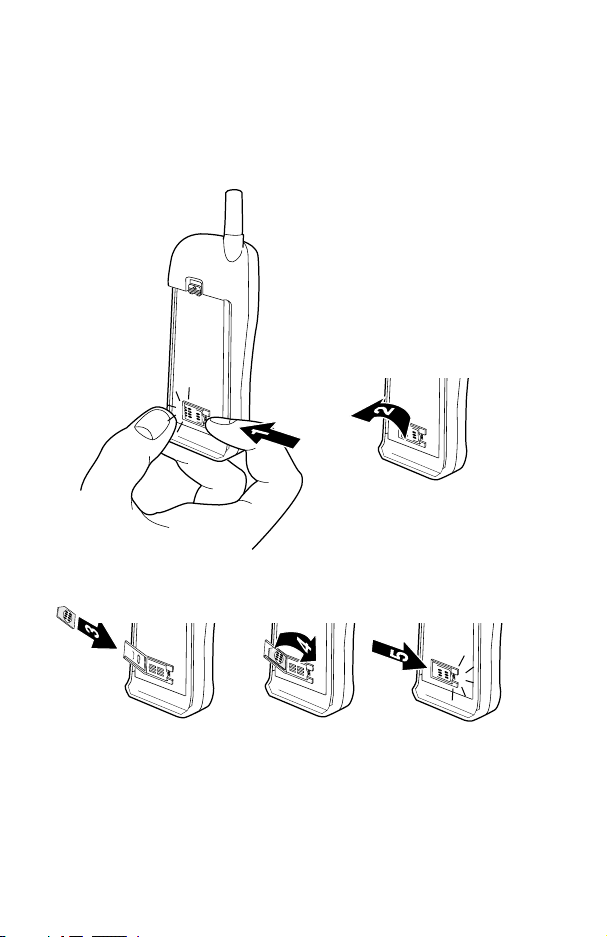
Uruchomienie telefonu
Uruchomienie telefonu
Wk³adanie i wyjmowanie karty SIM
Karta SIM znajduje siê z ty³u telefonu, pod akumulatorem.
Wk³adanie karty SIM
1
3
Wyjmowanie karty SIM
Aby wyj¹æ kartê SIM, nale¿y wykonaæ powy¿sze dzia³ania
w odwrotnej kolejnoœci.
4
Page 9
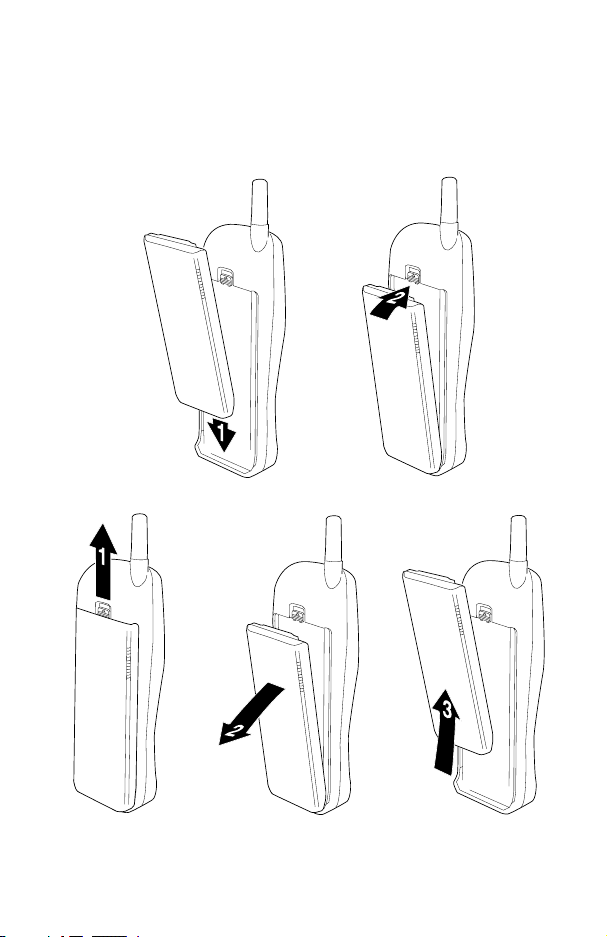
Uruchomienie telefonu
Instalacja i wyjmowanie akumulatora
Instalowaæ w pe³ni na³adowany akumulator. Je¿eli akumulator
nie jest na³adowany, nale¿y go do³adowaæ patrz („£adowanie
akumulatora”)
Zak³adanie baterii
Usuwanie baterii
5
Page 10
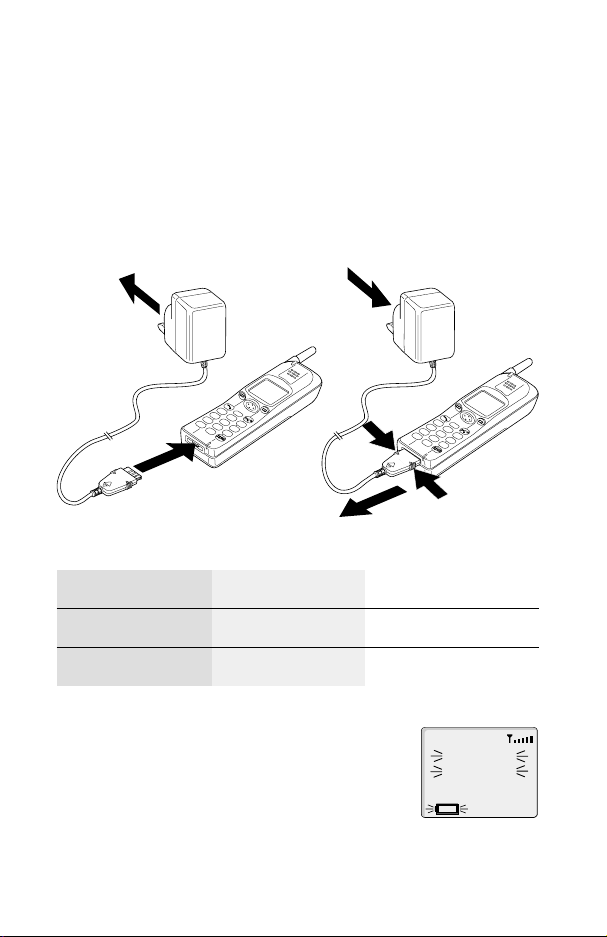
Uruchomienie telefonu
£adowanie akumulatora
Akumulator musi byæ zamontowany w aparacie przed
przy³¹czeniem do zasilacza (AC Adaptor).
Uwaga: Nie wciskaæ wtyczki na si³ê, gdy¿ mo¿e to uszkodziæ
telefon i/lub zasilacz.
Po zakoñczeniu ³adowania od³¹czyæ zasilacz.
Aby zapewniæ optymaln¹ pracê baterii typu Ni-MH nale¿y u¿ywaæ
ich do momentu ukazania siê komunikatu o roz³adowaniu, po
czym nale¿y je do pe³na na³adowaæ.
2
1
c
4
G
2
H
I
A
7
B
C
P
Q
5
R
S
J
3
K
L
D
*
8
E
F
T
6
U
V
M
0
N
O
+
9
W
X
Y
Z
1
WskaŸnik stanu na³adowania
Podczas ³adowania £adowanie zakoñczone
3
1
c
4
G
2
H
I
A
7
B
C
P
Q
5
R
S
J
3
K
L
D
*
8
4
E
F
T
6
U
V
M
0
N
O
+
9
W
X
Y
Z
4
5
Telefon w³¹czony KH
Telefon wy³¹czony K WskaŸnik wy³¹czony
Ostrze¿enie o niskim stanie baterii
Je¿eli bateria roz³aduje siê, us³yszysz sygna³
ostrzegawczy, a na wyœwietlaczu pojawi siê
migaj¹cy komunikat AKUMULATOR
WYCZERPANY. Po tym sygnale pobór pr¹du
z baterii zostanie automatycznie od³¹czony.
Na³adowaæ akumulator lub w³o¿yæ nowy, na³adowany.
Podczas trwania rozmowy – natychmiast przerwaæ po³¹czenie.
6
AKUMULATOR
WYCZERPANY
Page 11
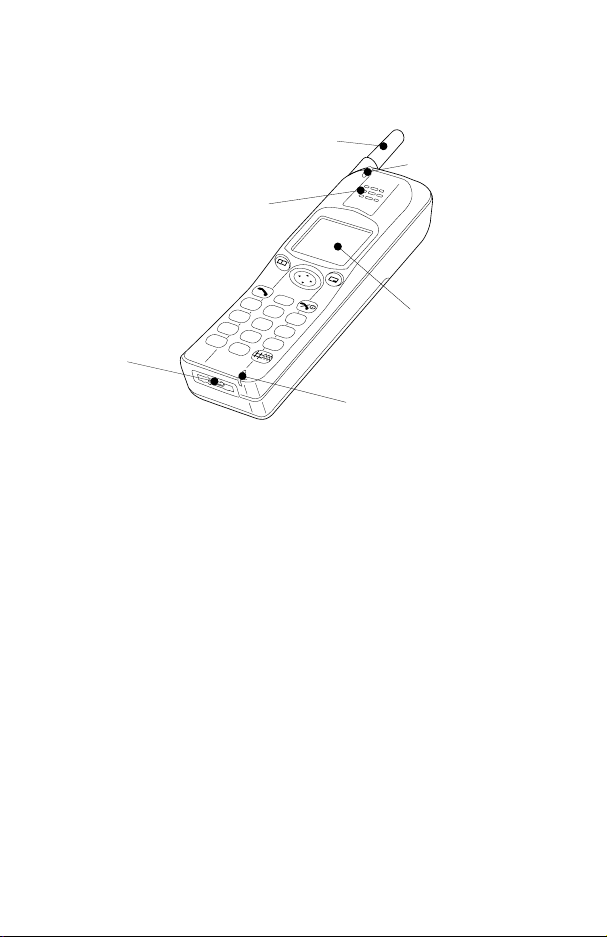
Rozmieszczenie przycisków
Uruchomienie telefonu
Antena
WskaŸnik
rozmowa/³adowanie
G³oœnik
c
1
2
ABC
4
GHI
3
DEF
5
Konektor
zewnêtrzny
JKL
7
PQRS
6
MNO
8
TUV
9
*
WXYZ
0
+
Wyœwietlacz
Mikrofon
g Przycisk nawigacyjny – naciskanie przycisku w górê lub
w dó³ umo¿liwia przegl¹d opcji na g³ównym ekranie
wyœwietlacza lub regulacjê g³oœnoœci. Naciskanie przycisku
w lewo / w prawo umo¿liwia przegl¹d opcji znajduj¹cyh siê na
ekranie wyboru opcji.
B Przycisk wyboru opcji – umo¿liwia wybór ¿¹danej opcji
z ekranu wyboru opcji.
A – umo¿liwia dostêp do Ksi¹¿ki telefonicznej lub prze³¹cza
typ znaków.
D – Rozpoczêcie rozmowy lub przywo³anie ostatnio
wybranych numerów.
C – Przycisk kasuj¹cy ostatnio wprowadzon¹ cyfrê; po
naciœniêciu i przytrzymaniu kasuje ca³y numer lub powoduje
powrót do poprzedniego punktu menu.
E – Zakoñczenie rozmowy lub w³¹czenie / wy³¹czenie
telefonu gdy przycisk zostanie naciœniêty i przytrzymany.
Przyciski numeryczne od 0 do 9, * oraz # – przycisk #
s³u¿y do w³¹czania i wy³¹czania sygna³u wibracyjnego.
7
Page 12
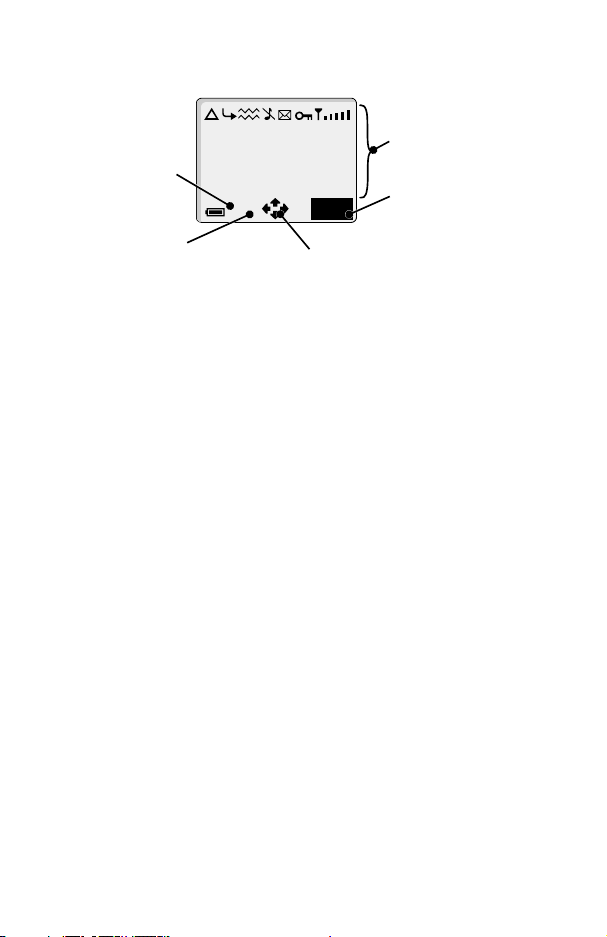
Uruchomienie telefonu
Wyœwietlacz
WskaŸnik
Telefon/Ksi¹¿ka
telefoniczna SIM
Zasiêg lokalizacji
- wskazuje
numer menu,
numer
lokalizacyjny,
tryb alpha lub
wskaŸnik
alarmowy
?
.
Panasonic
57
>
Przycisk nawigacyjny – e umo¿liwia
przesuwanie kursora po obszarze g³ównym, oraz
f przewijanie opcji w prawym dolnym rogu
wyœwietlacza.
Menu
Obszar g³ówny
Obszar wyboru
opcji – przedstawia
opcje, które mog¹
byæ wybrane przez
naciœniêcie
przycisku
B
Po dokonaniu niektórych operacji dane na wyœwietlaczu
skasuj¹ siê automatycznie po up³ywie trzech sekund lub po
naciœniêciu dowolnego przycisku.
Y pojawia siê, gdy jesteœ zarejestrowany w obcej sieci -
wêdrówka (roaming).
t pojawia siê, gdy w³¹czone jest przekazywanie
po³¹czeñ na inny numer.
] pojawia siê, gdy w³¹czony jest sygna³ wibracyjny.
[ zostaje wyœwietlony, gdy wszystkie sygna³y oraz
g³oœnoœæ dzwonka s¹ wyciszone.
N miga, jeœli masz nieodebrane wiadomoœci lub pojawia
siê, gdy magazyn wiadomoœci jest pe³ny.
O pojawia siê, gdy w³¹czona zosta³a blokada telefonu.
S oznacza, ¿e mo¿na uzyskaæ po³¹czenia alarmowe.
T oznacza moc sygna³u uzyskanego po³¹czenia - \
sygna³ s³aby, T sygna³ silny.
H wskazuje poziom na³adowania akumulatora - H
na³adowany, roz³adowany.
> oznacza, ¿e Ÿród³em aktualnie wybieranego numeru
jest Ksi¹¿ka telefoniczna w aparacie.
< oznacza, ¿e Ÿród³em aktualnie wybieranego numeru
jest Ksi¹¿ka telefoniczna SIM
? wyœwietlony na ekranie oznacza, ¿e funkcja budzenie
jest nastawiona
p oznacza, ¿e mo¿na nacisn¹æ przycisk nawigacyjny (g).
8
Page 13
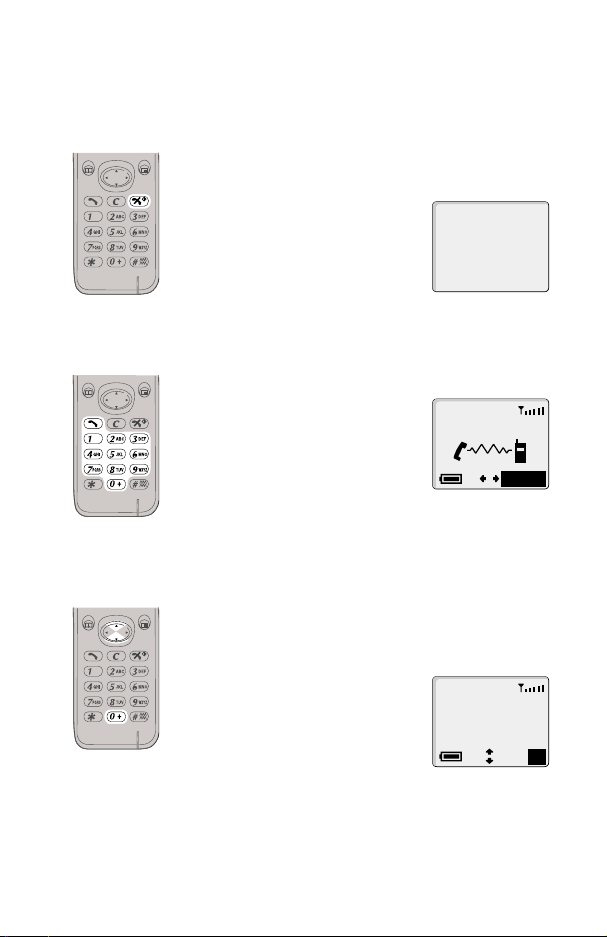
Funkcje podstawowe
Funkcje podstawowe
W³¹czanie i wy³¹czanie
W celu w³¹czenia lub wy³¹czenia telefonu nale¿y:
FEi przytrzymaæ, aby w³¹czyæ.
Na ekranie pojawi siê pozdrowienie.
FEi przytrzymaæ, aby
Panasonic
wy³¹czyæ.
Uzyskanie po³¹czenia
Upewnij siê, ¿e telefon jest w³¹czony, i ¿e wskaŸnik mocy
sygna³u jest wyœwietlony.
1 F numer kierunkowy i numer telefonu
2 FD.
Wybieranie numerów miêdzynarodowych
U¿ycie miêdzynarodowego kodu dostêpu „+” umo¿liwia
wybranie miêdzynarodowego numeru telefonu nie znaj¹c
miêdzynarodowego kodu.
1 F0i przytrzymaj do ukazania siê „+”
2 F numer kierunkowy danego kraju lub e
aby przejrzeæ listê miêdzynarodowych
numerów skróconego
wybierania
3 F numer kierunkowy
i numer telefonu
4 FD.
UWAGA: Wiele krajów ma w swoim numerze kierunkowym
pocz¹tkowe „0”. W wiêkszoœci wypadków nale¿y je pomin¹æ przy
wybieraniu numerów miêdzynarodowych. Jeœli zaistniej¹ trudnoœci
w uzyskaniu po³¹czeñ miêdzynarodowch, nale¿y skontaktowaæ siê
ze sprzedawc¹ karty SIM.
00:01
Po . g³osowe³
Zawieœ
Jaki kraj:
UK
OK
9
Page 14
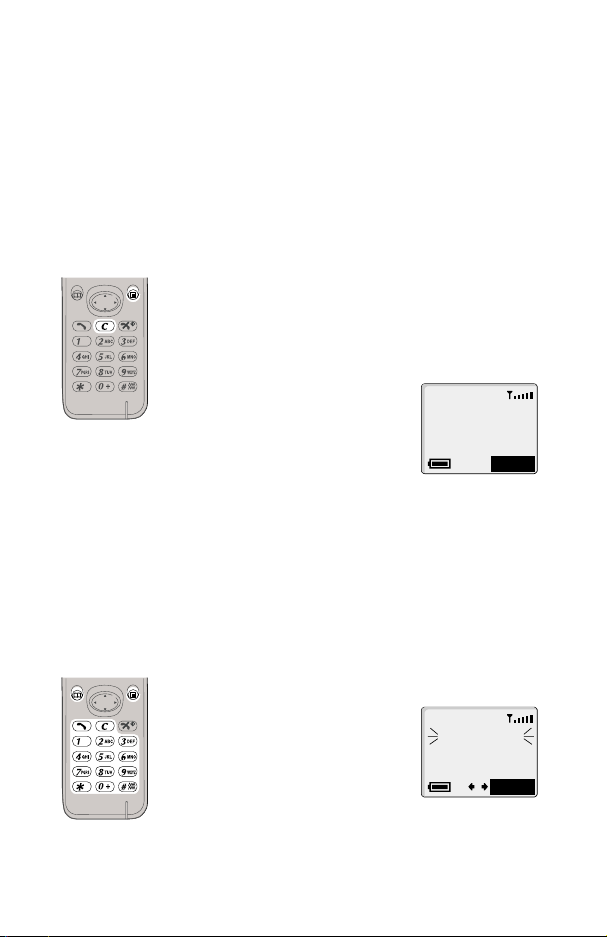
Funkcje podstawowe
Po³¹czenia alarmowe
Po³¹czenie ze s³u¿bami pogotowia jest mo¿liwe jeœli
wyœwietlony jest symbol anteny (S).
F112Dlub naciœnij B gdy w obszarze
wyboru opcji wyœwietlone jest „SOS”.
Automatyczne powtarzanie wybierania
(Redial)
Je¿eli po³¹czenie nie zostanie uzyskane, telefon zapyta, czy
numer ma byæ ponownie wybrany automatycznie.
FBgdy w obszarze wyboru opcji pojawi
siê „OK”.
Wybrany numer bêdzie zapamiêtany przez funkcjê
Auto Redial do czasu wybrania nastêpnego
numeru.
Aby przerwaæ powtarzanie
wybierania nale¿y nacisn¹æ B
gdy w obszarze wyboru opcji
pojawi siê „Anuluj”.
Powt. n-ru
00:32
Anuluj
Je¿eli kolejne próby uzyskania po³¹czenia s¹ bezowocne,
telefon przerwie automatyczne powtarzanie wybierania. Nale¿y
wtedy powtórzyæ wybieranie rêcznie.
Zakoñczenie rozmowy
FE
Odbieranie po³¹czenia
Aby odebraæ po³¹czenie telefon musi byæ w³¹czony, a wskaŸnik
si³y sygna³u wyœwietlony.
F dowolny przycisk z wyj¹tkiem E lub g.
FEjeœli nie chcesz
odebraæ po³¹czenia.
Je¿eli po³¹czenie nie zostanie
odebrane, na wyœwietlaczu pojawi
siê informacja o liczbie
nieodebranych po³¹czeñ.
F dowolny przycisk, aby skasowaæ dane na
wyœwietlaczu.
Po³¹czenie
Akcept
10
Page 15
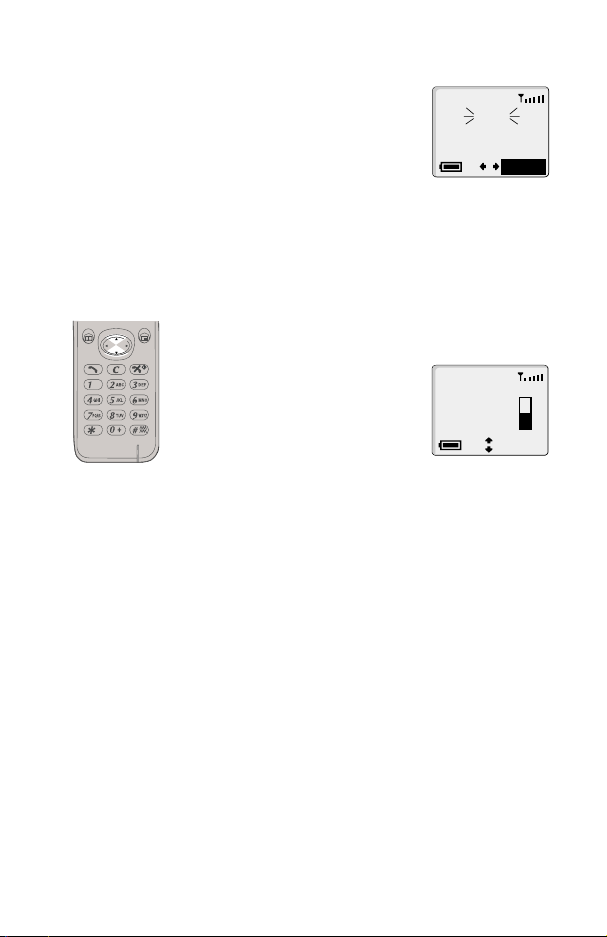
Funkcje podstawowe
Identyfikacja dzwoni¹cego
Funkcja pozwala na zidentyfikowanie numeru
abonenta uzyskuj¹cego po³¹czenie oraz na
odebranie lub odrzucenie po³¹czenia. Numer
telefonu osoby dzwoni¹cej uka¿e siê na
wyœwietlaczu. Uka¿e siê te¿ imiê abonenta,
jeœli by³ wpisany do ksi¹¿ki telefonicznej.
UWAGA: Rozpoznanie numeru nie zawsze jest mo¿liwe.
DOM
+01234567
Akcept
Regulacja g³oœnoœci
G³oœnoœæ w s³uchawce
Dostêpne s¹ cztery poziomy g³oœnoœci.
Podczas rozmowy:
1 Faaby zmniejszyæ
g³oœnoœæ,
2 Fbaby zwiêkszyæ
g³oœnoœæ.
G³oœnoœæ dzwonka i przycisków
Regulacja g³oœnoœci dzwonka i przycisków dokonywana jest
w ten sam sposób. Dzwonek wznosz¹cy mo¿e byæ nastawiony
przez podniesienie g³oœnoœci dzwonka powy¿ej maksimum.
Je¿eli g³oœnoœæ dzwonka jest wy³¹czona, na wyœwietlaczu
pojawi siê symbol ([).
Kiedy na obszarze wyboru opcji pojawi siê „Menu”:
1 FBi e aby wskazaæ na polecenie „Ustawienia”
2 FBi e aby wskazaæ na polecenie „Sygna³y”
3 FBi e aby wskazaæ na polecenie „G³oœn. dzw.” lub
„G³oœn. Klaw.”
4 FB
5 U¿yj przycisku e w celu nastawienia g³oœnoœci
6 FB
00:05
G³o noœæ
œ
s uchawki
³
11
Page 16
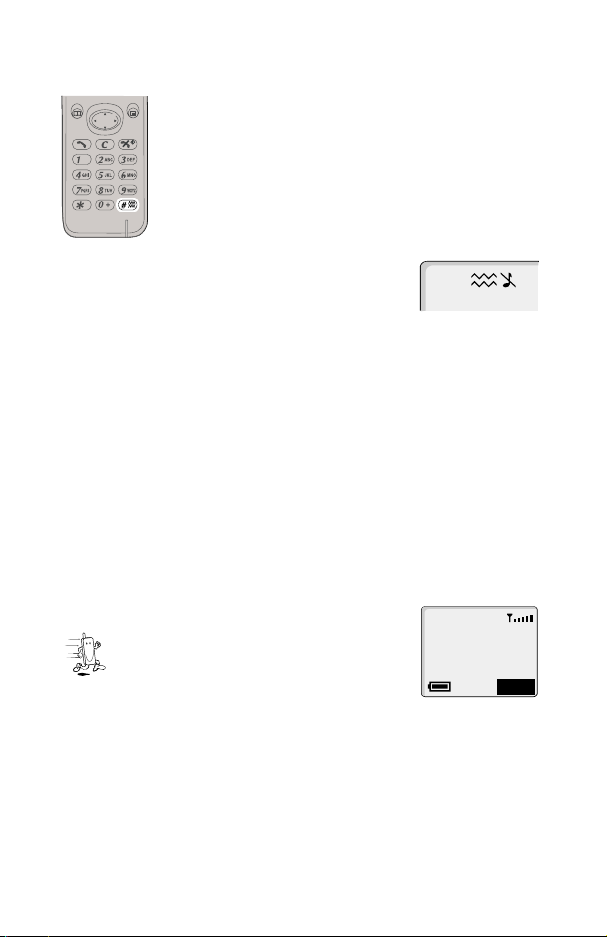
Funkcje podstawowe
Sygna³ wibracyjny
Jeœli sygna³ wibracyjny jest w³¹czony, telefon
zacznie wibrowaæ w momencie odebrania
po³¹czenia. Prze³¹czenie na tryb wibracyjny
spowoduje wy³¹czenie dzwonka. Je¿eli jednak
g³oœnoœæ dzwonka bêdzie regulowana po
w³¹czeniu sygna³u wibracyjnego, telefon bêdzie
dzwoni³ i wibrowa³ jednoczeœnie w momencie
odebrania po³¹czenia.
W stanie spoczynkowym:
F#i przytrzymaj w celu
w³¹czenia lub wy³¹czenia –
w³¹czony telefon nada krótki sygna³ wibracyjny.
Blokada przycisków
Blokada przycisków jest funkcj¹ zabezpieczaj¹c¹ klawiaturê
przed przypadkowym naciœniêciem, np. podczas przenoszenia
telefonu.
Kiedy na obszarze wyboru opcji pojawi siê „Menu”:
FBtrzykrotnie, aby uruchomiæ funkcjê „Blokada
przycisków”
W momencie otrzymania rozmowy blokada zostaje tymczasowo
unieruchomiona, aby umo¿liwiæ naciœniêcie przycisków
wymaganych do odebrania rozmowy. Po³¹czenia alarmowe
mo¿na uzyskaæ jak zwykle.
Dezaktywacja blokady przycisków
FBdwukrotnie gdy w obszarze
wyboru opcji pojawi siê „Wolny”.
GSM 001
Klaw. zabez.
Wolny
12
Page 17
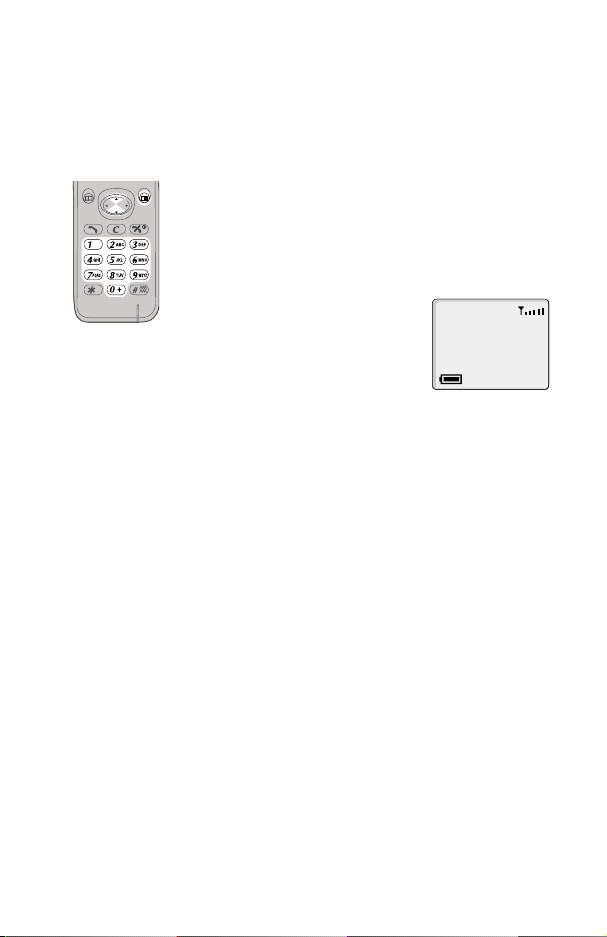
Funkcje podstawowe
Zegar
Telefon posiada zegar wskazuj¹cy godzinê i datê, wraz
z budzikiem, który mo¿na nastawiæ na dzieñ i godzinê. Zegar
mo¿e byæ w³¹czony lub wy³¹czony.
Wstêpne nastawienie czasu
Kiedy na obszarze wyboru opcji pojawi siê „Menu”:
1 FBi e aby wskazaæ na polecenie
„Aplikacje”
2 FBi e aby wskazaæ na polecenie „Zegar”
3 FBi e aby wskazaæ na polecenie „Nast.
Zegara”
Godzina:
4 FB
5 F wpisz cyfry daty w
kolejnoœci dzieñ/ miesi¹c/ rok
6 FB
7 F wpisz cyfry ustalaj¹ce godzinê u¿ywaj¹c
24 godzinnego zegara
8 FB.
Nastawianie formatu zegara
1 FBi e oraz skierowaæ na „Aplikacje”
2 FBi e oraz skierowaæ na funkcjê „zegar”
3 FBi e oraz skierowaæ na "format zegara"
4 FB
5 Fei wybraæ format zegara i/lub daty
6 FB
Nastawianie budzika
UWAGA: Jeœli zegar nie zosta³ nastawiony, uka¿e siê polecenie
nastawienia go przed nastawieniem budzika.
Kiedy na obszarze wyboru opcji pojawi siê „Menu":
1 FBi e aby wskazaæ na polecenie „Aplikacje”
2 FBi e aby wskazaæ na polecenie „Zegar”
3 FBi e aby wskazaæ na polecenie „Nast budzika”
4 FB
5 F wpisz godzinê
Godzina:
HH:MM
HH:MM
0-9
0-9
13
Page 18

Funkcje podstawowe
6 FB.
7 F i u¿yj przycisku e aby nastawiæ
czêstotliwoœæ sygna³u
Alarm:
Powt. Codziennie
8 FB.
Po prawid³owym nastawieniu budzika, ?
bêdzie widoczny kiedy telefon jest w trybie czuwania.
Wyciszanie budzika
W momencie nadejœcia godziny, na któr¹ budzik zosta³
nastawiony, rozlegnie siê sygna³, a na wyœwietlaczu pojawi siê
wiadomoœæ o alarmie. Sygna³ trwa 30 sekund. Je¿eli sygna³
w³¹czy siê podczas trwania rozmowy, telefon bêdzie wibrowaæ.
Aby wy³¹czyæ alarm:
F dowolny przycisk
Wy³¹czanie funkcji budzika
Aby wy³¹czyæ funkcjê budzika, wybierz "w³¹czony
budzik"
1 Dwukrotnie FB
2 Feaby wskazac na funkcje "Wyl¹czony"
3 FB
Regulowanie czasu zegara
Kiedy "menu" jest wyœwietlone na ekranie opcji
1 FBi e oraz skierowaæ na “Aplikacje”
2 FBi e oraz skierowaæ na "funkcjê zegar"
3 FBi e oraz skierowaæ na "nastawienie zegara" lub
"nastawienie budzika" zale¿nie od sytuacji
4 FB
5 FCcztery razy
6 F wpisz cyfry godziny
7 FB
8 F i u¿yj przycisku e aby nastawiæ czêstotliwoœæ
sygna³u
9 FB
Ok
14
Page 19

Funkcje podstawowe
Nastawianie czasu automatycznego w³¹czenia lub
wy³¹czenia telefonu
Mo¿esz nastawiæ telefon tak, aby w³¹cza³ lub wy³¹cza³ siê
automatycznie, w okreœlonym czasie - s³u¿y do tego funkcja
W³¹cz/Wy³¹cz. Procedura uaktywniania jak i regulacji tej funkcji
jest podobna do nastawiania budzika. W obu przypadkach
konieczna jestwybranie funkcji "w³¹czenie czasu" lub
"wy³¹czenie czasu" z menu "funkcji zegar".
15
Page 20

Zabezpieczenia telefonu
Zabezpieczenia telefonu
Telefon posiada kilka funkcji chroni¹cych przed
nieautoryzowanym u¿yciem oraz umo¿liwiaj¹cych ograniczenie
dostêpu do niektórych funkcji.
Zalecamy zapamiêtanie kodów zabezpieczaj¹cych. Je¿eli
istnieje potrzeba zapisania kodów zabezpieczaj¹cych
u¿ytkownika, nigdy nie powinny byæ one zapisane w sposób
umo¿liwiaj¹cy ich odczytanie przez inne osoby. Je¿eli
zapomnisz kod zabezpieczaj¹cy, skontaktuj siê ze sprzedawc¹
telefonu, w przypadku kodów PIN i PIN2 skontaktuj siê ze
sprzedawc¹ karty SIM.
Blokada telefonu
W³¹czenie funkcji blokady telefonu umo¿liwia jedynie
uzyskiwanie po³¹czeñ alarmowych oraz odbieranie rozmów.
Kod blokady telefonu nastawiony jest fabrycznie na „0000”
Kiedy na obszarze wyboru opcji pojawi siê „Menu”:
1 FBi e aby wskazaæ na polecenie „Zabezpiecz.”
2 FBdwukrotnie aby uruchomiæ funkcjê Blokada telefonu
3 Wpisz czterocyfrowy kod i naciœnij B.
Telefon zostanie zablokowany i symbol blokady
(O) uka¿e siê na wyœwietlaczu.
Odblokowanie telefonu
Aby powróciæ do normalnej pracy telefonu, nale¿y wpisaæ kod
blokady i nacisn¹æ B. Symbol blokady zniknie z wyœwietlacza.
Po wy³¹czeniu i ponownym w³¹czeniu telefonu uka¿e siê
polecenie ponownego wpisania kodu blokady.
Dezaktywacja blokady telefonu
Kiedy na obszarze wyboru opcji pojawi siê „Menu”:
1 FBi e aby wskazaæ na polecenie „Zabezpiecz.”
2 FBi e aby wskazaæ na polecenie „Blokada tel.”
3 Ffdo ukazania siê „Wy³¹cz” na obszarze wyboru
opcji
4 FB
5 Wpisz kod blokady i naciœnij B.
Blokada tel.
wlaczone
Pana
16
Page 21

Zabezpieczenia telefonu
PIN
PIN (Personal Identification Number) jest kodem
zabezpieczaj¹cym kartê SIM przed nieautoryzowanym u¿yciem.
Jeœli funkcja PIN jest uruchomiona, za ka¿dym razem przy
w³¹czaniu telefonu konieczne jest wpisanie kodu PIN. Po
wpisaniu w³aœciwego kodu mo¿liwe jest korzystanie z telefonu.
Podobnie jak w przypadku kodu blokady kod PIN mo¿na
zmieniæ w dowolnym momencie.
PIN2 jest kodem zabezpieczaj¹cym Notatnik i licznik rozmów.
W³¹czanie i wy³¹czanie funkcji PIN
Kiedy na obszarze wyboru opcji pojawi siê „Menu”:
1 FBi e aby wskazaæ na polecenie „Zabezpiecz.”
2 FBi e aby wskazaæ na polecenie „PIN”
3 FBaby w³¹czyæ / wy³¹czyæ PIN
4 F numer PIN B
Zmiana kodów zabezpieczaj¹cych
Kiedy na obszarze wyboru opcji pojawi siê „Menu”:
1 FBi e aby wskazaæ na polecenie „Zabezpiecz.”
2 FBi e aby wskazaæ na polecenie „Blokada tel.” lub
„PIN”
3 Ffdo ukazania siê „Zmieñ” na obszarze wyboru opcji
4 FBwpisz aktualny kod
5 FBwpisz nowy kod
6 FBpotwierdŸ nowy kod
7 FB.
Blokada tel.
Blok. Rozm.
PIN
3
Zmieñ
17
Page 22

Inne funkcje telefonu
Inne funkcje telefonu
Wysy³anie tonów DTMF
Sygnalizacja tonowa DTMF (wieloczêstotliwoœciowa) mo¿e byæ
przes³ana w trakcie rozmowy. Czêsto u¿ywa siê jej, aby
uzyskaæ dostêp do elektronicznej poczty g³osowej, sieci
przywo³awczej oraz w skomputeryzowanym systemie
bankowoœci domowej. Na przyk³ad konieczne mo¿e byæ
wpisanie numeru w celu odczytania wiadomoœci z poczty
g³osowej.
Wysy³anie tonów DTMF w czasie rozmowy
F cyfry (od 0 do 9 oraz#i*)
Wybieranie z pauzami
Wprowadzanie pauz w wybieranym numerze umo¿liwia
Po uzyskaniu po³¹czenia, sygna³y DTMF bêd¹ wysy³ane co
3 sekundy lub po naciœniêciu D.
Profil dzwoni¹cego
Funkcja Alertu pozwala na identyfikacjê do piêciu osób
dzwoni¹cych do ciebie, wykorzystuj¹c szczególny ton dzwonka,
dziêki czemu ³atwiej jest zorientowaæ siê, kto dzwoni.
automatyczne wysy³anie tonów DTMF.
1 F numer telefonu
2 F0i przytrzymaj, a¿ na
wyœwietlaczu pojawi siê „P”
3 F cyfry DTMF po pauzie –
np. w celu wybrania numeru do
odczytania wiadomoœci
z poczty g³osowej.
4 FD
+01234P6
Menu
18
Page 23

Inne funkcje telefonu
Stwarzanie profilu dzwoni¹cego
Kiedy na obszarze wyboru opcji pojawi siê „Menu”:
1 FBi e aby wskazaæ na polecenie „Ksi¹¿ka
telefoniczna”
2 FBi e aby wskazaæ na polecenie „Profil
dzwoni¹cego”
3 FBgdy pojawi siê „Zazn.”
4 FBgdy pojawi siê „Wstaw”
5 F numer telefonu lub œci¹gnij numer z ksi¹¿ki
telefonicznej – patrz rozdzia³ „Przywo³anie numeru” na stronie
24
6 FB
7 F i u¿yj e aby wybraæ typ dzwonka dla
po³¹czeñ z tym numerem
8 FB.
Zawieszenie po³¹czenia /
+0123456
Typ 4
2
Wstaw
Rozmowa oczekuj¹ca
Zawieszenie po³¹czenia / Odbieranie
zawieszonego po³¹czenia
1 FBjeœli w obszarze wyboru opcji pojawi siê „Zawieœ” (Hold)
2 FBjeœli uka¿e siê „Powróæ” (Resume)
Uzyskanie drugiego po³¹czenia
1 F numer telefonu lub œci¹gnij numer z ksi¹¿ki telefonicznej
– patrz rozdzia³ „Przywo³anie numeru” na stronie 24
2 FD
Pierwsza rozmowa zostanie zawieszona.
Przyjêcie drugiej rozmowy
Mo¿liwe jest odebranie drugiego po³¹czenia, jeœli w³¹czona jest
funkcja „Rozmowa czekaj¹ca” – patrz „Us³ugi dotycz¹ce
po³¹czeñ”, str. 37. Nie mo¿na odebraæ jednoczeœnie dwóch
faksów lub transmisji danych. W celu odebrania faksu lub
transmisji danych nale¿y zakoñczyæ wszystkie rozmowy.
19
Page 24

Inne funkcje telefonu
Odebranie drugiej rozmowy
FBgdy w obszarze wyboru opcji pojawi
siê „Akcept”
Bie¿¹ce po³¹czenie zostanie zawieszone.
Odrzucenie drugiej rozmowy
1 Ffaby wyœwietliæ komunikat „Odrzuæ”
w obszarze wyboru opcji
2 FB.
Zakoñczenie bie¿¹cej i odebranie drugiej rozmowy
1 FEprzy rozmowie oczekuj¹cej
2 F dowolny przycisk z wyj¹tkiem E lub g.
Obs³uga dwóch rozmów naprzemiennie
Prze³¹czanie siê miêdzy rozmowami
FBgdy na
wyœwietlaczu pojawi siê
„zamieñ”
Rozmowa
zawieszona
Rozmowa
bie¿¹ca
Zakoñczenie bie¿¹cej rozmowy
1 Ffaby wyœwietliæ komunikat „Koniec” w obszarze
wyboru opcji
2 FB
Rozmowa bêdzie dalej zawieszona.
Zakoñczenie obydwu rozmów
FE.
00:34
DOM
Po.gosowe³³
2
Zamieñ
20
Page 25

Inne funkcje telefonu
Przekazywanie po³¹czeñ
W czasie, gdy dwie rozmowy s¹ odebrane, funkcja
„Przekazywanie po³¹czeñ” umo¿liwia po³¹czenie obydwu rozmów
ze sob¹, przerwanie po³¹czenia z nimi i pozostawienie ich.
Gdy masz po³¹czenie z dwoma rozmówcami:
1 Ffaby wyœwietliæ komunikat „Trans.” w obszarze
wyboru opcji
2 FB
Dwie rozmowy s¹ ze sob¹ po³¹czone, a Twoje po³¹czenie
z nimi przerwane.
UWAGA: Przekazywanie dwóch po³¹czeñ jest niemo¿liwe w trybie
konferencyjnym.
Po³¹czenia konferencyjne
Po³¹czenie konferencyjne pozwala na rozmowê pomiêdzy
trzema – piêcioma osobami równoczeœnie. Mo¿liwe jest
prze³¹czenie siê pomiêdzy rozmow¹ konferencyjn¹, a inn¹
rozmow¹ w taki sam sposób jak miêczy dwiema rozmowami.
W³¹czanie po³¹czenia konferencyjnego
W czasie, gdy dwie rozmowy s¹ odebrane (jedna aktywna,
jedna zawieszona):
1 Ffaby wyœwietliæ komunikat „Po³¹cz” w obszarze
wyboru opcji
2 FB
Rozmowa konferencyjna zosta³a rozpoczêta, wszyscy trzej
rozmówcy mog¹ ze sob¹ rozmawiaæ.
Dodawanie rozmówcy do rozmowy konferencyjnej
Mo¿liwe jest dodanie rozmówcy do rozmowy konferencyjnej
(maksimum piêciu rozmówców). Mo¿na tego dokonaæ przez
wykonanie rozmowy lub przez zaakceptowanie przychodz¹cej
rozmowy. Rozmowa ta mo¿e byæ przy³¹czona do konferencji.
UWAGA: Podczas rozmowy albo odpowiadania na telefon, funkcja
Konferencja bêdzie zatrzymana. W takiej sytuacji, rozmawiaj¹cy
w trybie Konferencja mog¹ dalej prowadziæ rozmowê.
21
Page 26

Inne funkcje telefonu
Rozdzielenie rozmowy konferencyjnej
Mo¿liwe jest oddzielenie jednego z rozmówców z konferencji.
Pozwala to na prywatne kontynuowanie rozmowy z tym
rozmówc¹.
Podczas rozmowy konferencyjnej:
1 Ffaby wyœwietliæ komunikat „Opcja” w obszarze
wyboru opcji
2 FB
3 Feaby wybraæ rozmówcê z konferencji
4 Ffaby wyœwietliæ komunikat „Oddziel” w obszarze
wyboru opcji
5 FB
Wybrany rozmówca zostanie od³¹czony od konferencji,
a konferencja zostanie zawieszona (pozostali rozmówcy mog¹
siê w dalszym ci¹gu komunikowaæ ze sob¹).
Zakoñczenie rozmowy konferencyjnej
Mo¿na albo wybraæ jednego rozmówcê i zakoñczyæ rozmowê,
albo zakoñczyæ ca³¹ konferencjê.
Przerwanie po³¹czenia z jednym rozmówc¹
Podczas rozmowy konferencyjnej:
1 Ffaby wyœwietliæ komunikat „Opcja” w obszarze
wyboru opcji
2 Feaby wybraæ jednego z uczestników konferencji
3 Ffaby wyœwietliæ komunikat „Koniec” w obszarze
wyboru opcji
4 FB
Zakoñczenie konferencji
Podczas rozmowy konferencyjnej
FEaby natychmiast przerwaæ wszystkie po³¹czenia.
22
Page 27

Ksi¹¿ka telefoniczna
Ksi¹¿ka telefoniczna
Numery telefonów mo¿na przechowywaæ w dwóch miejscach.
Mo¿e to byæ ksi¹¿ka telefoniczna w karcie SIM (wtedy iloœæ
przechowywanych numerów, ich d³ugoœæ oraz d³ugoœæ
przypisywanych im nazw uzale¿nione s¹ od rodzaju karty SIM).
Mo¿na te¿ numery przechowywaæ w komórkowej Ksi¹¿ce
telefonicznej, co oznacza, ¿e numery te nie zostan¹ stracone
po wymianie karty SIM.
Zapisywanie numeru
1 F numer telefonu
2 FA
3 Feaby wybraæ typ Ksi¹¿ki telefonicznej
(SIM lub komórkowa)
4 FB
5 Numer telefonu zostanie wyœwietlony, mo¿na
go zmieniæ jeœli trzeba
6 FBaby wpisaæ numer do ksi¹¿ki
7 F Aby wpisaæ nazwê – patrz „Wpisywanie
znaków alfanumerycznych” strona 33
8 FB
9 Numer komórki pamiêci B
10 FB
Automatyczne umiejscowienie numeru
Numer mo¿e byæ automatycznie zapisany
w pierwszej wolnej komórce, zamiast
wpisywania go do wybranej komórki.
FBgdy w obszarze wyboru opcji
pojawi siê „Ka¿dy”.
Zabezpieczenie zarejestrowanych numerów
Jeœli w wybranej komórce pamiêci jest ju¿ zarejestrowany
numer, telefon zapyta, czy chcesz zmieniæ dane.
FBaby zmieniæ istniej¹ce dane
FCaby zapisaæ numer w nowej
komórce
Lokalizacja:
(1-50)
-
Kazdy
0-9
Zmieniæ?
DOM
(18)
OK
23
Page 28

Ksi¹¿ka telefoniczna
Przegl¹danie ksi¹¿ki telefonicznej wed³ug
nazwy lub numeru komórki pamiêci
Ksi¹¿ka telefoniczna wyszukuje pozycje albo pod has³em imiê,
albo lokalizacja i jest nastawiona automatycznie na szukanie
pod has³em imiê. Wszystkie pozycje w Ksi¹¿ce telefonicznej s¹
zestawiane alfabetycznie, podobnie w przypadku po³¹czenia
Ksi¹¿ki telefonicznej aparatu i Ksi¹¿ki telefonicznej SIM. Kiedy
szukasz pod has³em imiê, wciœniêcie klawisza z zaznaczon¹
dan¹ liter¹ alfabetu automatycznie wska¿e pierwsz¹ pozycjê
w Ksi¹¿ce pod t¹ liter¹.
Gdy w obszarze wyboru opcji pojawi siê „Ka¿dy”:
1 FBi e aby wskazaæ na polecenie „Ksi¹¿ka
telefoniczna”
2 FBi e aby wskazaæ na polecenie „Szukaj”
3 F i f aby przejœæ z polecenia „Nazwy”
i „Poz.”
4 FB
5 Feaby wybraæ typ Ksi¹¿ki
Ca³a pamiêæ
Pamiêæ SIM
Pamiêæ telefonu
Wybór
1
telefonicznej do przegl¹dania
6 FB
Przywo³ywanie numeru z pamiêci
1 Podczas stanu gotowoœci:
2 FA
3 Feaby przejrzeæ numery znajduj¹ce siê
w ksi¹¿ce.
UWAGA: Po naciœniêciu A automatycznie uka¿e siê ksi¹¿ka
przegl¹dana ostatnio. Aby zmieniæ typ ksi¹¿ki, nale¿y u¿yæ menu
funkcji Ksi¹¿ka telefoniczna
Po przywo³aniu numeru mo¿na wykonaæ kilka operacji. Mo¿na
wybraæ dany numer przez naciœniêcie D.
24
Page 29

Ksi¹¿ka telefoniczna
Opcje Ksi¹¿ki Telefonicznej
Numer mo¿na przejrzeæ (Przegl), przywo³aæ (Przyw.), zmieniæ
(Zmieñ), skasowaæ (Skasuj) lub wpisaæ do ksi¹¿ki (Stwórz). Aby
uruchomiæ powy¿sze funkcje nale¿y wykonaæ podobne czynnoœci.
Jeœli wymagany numer lub nazwa pojawi¹ siê na wyœwietlaczu:
1 Ffi przewijaj funkcje „Przegl”, „Przyw”, „Zmieñ”,
„Skasuj” oraz „Stwórz”
2 FBaby wybraæ opcjê.
Przegl¹danie
Mo¿na przegl¹daæ numer wraz z przypisan¹ mu nazw¹ lub listê
nazw.
Przywo³anie numeru
Wyœwietla numer telefonu, co pozwala na wprowadzenie zmian
lub wybranie numeru.
Wprowadzanie zmian
Wyœwietla numer telefonu, co pozwala na wprowadzenie zmian,
a nastêpnie wyœwietla nazwê, w której równie¿ mo¿na
wprowadziæ zmiany.
Kasowanie numeru
Usuwa numer z ksi¹¿ki.
Stwórz
Umo¿liwia wpisanie nowego numeru do ksi¹¿ki telefonicznej
Szybkie wybieranie zapamiêtanego numeru
1 F numer komórki pamiêci – bez pocz¹tkowych zer
2 F#
3 FD.
Numery specjalne
Mo¿liwe jest wybieranie pewnych numerów (Hot Key Numbers)
z Ksi¹¿ki telefonicznej lub jej czêœci, zwanej Service Dial.
Niektóre takie numery mog¹ byæ zarezerwowane przez
sprzedawcê karty SIM, np. pierwsze trzy numery Hot Key mog¹
byæ po³¹czone z czêœci¹ Service Dial strona 28. Aby okreœliæ
Ÿród³o takich numerów patrz rozdzia³ „Ksi¹¿ka telefoniczna” na
stronie 34.
1 F1do 9 i przytrzymaj
2 FD
25
Page 30

Dodatkowe funkcje Ksi¹¿ki telefonicznej
Dodatkowe funkcje Ksi¹¿ki
telefonicznej
Pamiêæ podrêczna
Podczas rozmowy mo¿na zanotowaæ numer, który mo¿na
wybraæ po zakoñczeniu rozmowy.
Podczas rozmowy:
1 F numer telefonu
2 Po zakoñczeniu rozmowy naciœnij D aby wybraæ ten numer
Aby zachowaæ numer w ksi¹¿ce telefonicznej naciœnij A gdy
numer znajduje siê na wyœwietlaczu – patrz rozdzia³
„Zapisywanie numeru” strona 23.
Ostatnio wybrane numery
Ostatnio wybrane numery zostan¹ przechowane jako „Ost. numer”.
Je¿eli funkcja Caller Identification (Identyfikacja abonenta
dzwoni¹cego) jest dostêpna, numer telefonu osoby dzwoni¹cej
zostanie zachowany w pamiêci jako po³¹czenie „Odebrane” lub
„Nieodebrane”, w zale¿noœci od tego, czy rozmowa zosta³a
odebrana, czy nie.
Kiedy pojemnoœæ pamiêci zape³ni siê, nastêpny numer zostanie
wpisany na miejscu najstarszego.
1 FD
2 Feaby wskazaæ na „Ost. numer”,
„Odebrane” lub „Nieodebrane”
3 FB
4 Feaby wskazaæ na ¿¹dany numer
telefonu (lub nazwê)
5 Aby wpisaæ numer do ksi¹¿ki telefonicznej,
nale¿y nacisn¹ñ A jeœli numer jest wyœwietlony –
patrz rozdzia³ „Zapisywanie numeru” strona 23.
6 FD.
Numer telefonu mo¿na przed wybraniem zmieniæ – patrz
rozdzia³ „Opcje Ksi¹¿ki Telefonicznej”, na stronie 25.
Wybieranie ostatniego numeru
Aby powtórnie wybraæ ostatnio wybrany numer F
DD.
26
Page 31

Dodatkowe funkcje Ksi¹¿ki telefonicznej
Wybieranie numeru osoby dzwoni¹cej ostatnio
Jeœli na wyœwietlaczu widoczna jest informacja
o nieodebranym po³¹czeniu:
1 FB
2 Na wyœwietlaczu pojawi siê numer osoby dzwoni¹cej
ostatnio
3 Feaby wskazaæ na numer, który ma byæ wybrany
4 FD.
Notatnik (Fixed Dial)
Numery zapisane w Notatniku s¹ czêœci¹ Ksi¹¿ki telefonicznej,
s¹ jednak dodatkowo zabezpieczone. W³¹czenie funkcji
„Notatnik” powoduje ograniczenie w wybieraniu numerów do
tych, które s¹ zapisane w Notatniku.
Jeœli funkcja „Notatnik” jest w³¹czona, wszystkie rêcznie
wybierane numery musz¹ odpowiadaæ numerom znajduj¹cym
siê w Notatniku.
Aby wpisaæ do pamiêci, zmieniæ lub skasowaæ numer
znajduj¹cy siê w Notatniku, funkcja musi byæ w³¹czona patrz
rozdzia³ „Kody zabezpieczaj¹ce”, strona 39. Je¿eli funkcja
„Notatnik” jest w³¹czona, numery mo¿na dopisaæ do Ksi¹¿ki
telefonicznej, zmieniæ lub skasowaæ, lecz dopiero po podaniu
kodu PIN2, patrz rozdzia³ „Zabezpieczenia telefonu”, strona 16.
Numery wieloznaczne
Numery wieloznaczne s¹ spacjami, które mog¹
byæ przechowywane w numerze telefonu.
Numery wieloznaczne mog¹ byæ wype³nione
przed wybraniem numeru telefonu. W ten
sposób mo¿na ograniczyæ uzyskiwanie
po³¹czeñ do okreœlonego obszaru –
przechowuj¹c numer kierunkowy i dodaj¹c
pozosta³¹ czêœæ po jego przywo³aniu. Numery
wieloznaczne mog¹ siê znajdowaæ w dowolnym miejscu numeru.
1 F0i przytrzymaj do ukazania siê „_” , je¿eli chcesz
wybraæ numer wieloznaczny
2 Gdy numer zostanie przywo³any, naciœniêcie przycisku
numerycznego spowoduje uzupe³nienie pustego miejsca.
+0123_45_
Menu
27
Page 32

Dodatkowe funkcje Ksi¹¿ki telefonicznej
Numery specjalne
Sprzedawca karty SIM (ang. Service Provider) mo¿e wpisaæ
pewne numery do „Service dial”, czêœci Ksi¹¿ki telefonicznej.
1 FAi przytrzymaj
2 Fgw celu przejrzenia numerów z listy numerów
specjalnych
Wskazany numer mo¿e byæ wybrany ponownie automatycznie
lub wybrany rêcznie.
28
Page 33

Krótkie wiadomoœci
Krótkie wiadomoœci
Mo¿liwe jest otrzymanie, wyœwietlenie, zredagowanie lub
wys³anie krótkich tekstów, do 160 znaków do telefonów
komórkowych z tej samej sieci, lub do telefonów z sieci
posiadaj¹cej umowê z Waszym operatorem.
Nastawianie telefonu na wysy³anie krótkich
wiadomoœci tekstowych
Przed wys³aniem wiadomoœci nale¿y do parametrów dopisaæ
numer Centrali wiadomoœci. Numer ten mo¿e byæ podany przez
sprzedawcê karty SIM.
UWAGA: Numer centrali wiadomoœci móg³ byæ ju¿ uprzednio
zaprogramowany na karcie SIM.
Nastawianie numeru Centrali wiadomoœci
Je¿eli na obszarze wyboru opcji pojawi siê „Menu”:
1 FBi e aby wskazaæ na polecenie „Wiadomoœci”
2 FBi e aby wskazaæ na polecenie „Parametry”
3 FBi e aby wskazaæ na polecenie „Centrala
wiadomoœci”
4 FB
5 F0i przytrzymaj do ukazania siê symbolu „+”
6 F numer kierunkowy danego kraju lub e aby przewin¹æ
listê skrótów nazw pañstw – patrz rozdzia³ „Rozmowy
miêdzynarodowe” na stronie 9
7 F numer Centrali wiadomoœci (wraz z numerem
kierunkowym)
8 FB
UWAGA: Jeœli miêdzynarodowy numer kierunkowy nie zostanie
wybrany, to wysy³anie i przyjmowanie krótkich wiadomoœci bêdzie
niemo¿liwe.
29
Page 34

Krótkie wiadomoœci
Wysy³anie krótkiego tekstu
Istniej¹ dwie mo¿liwoœci – mo¿na samemu stworzyæ wiadomoœæ
tekstow¹ lub mo¿na skorzystaæ z uprzednio przygotowanego tekstu.
Je¿eli na obszarze wyboru opcji pojawi siê „Menu”:
1 FBi e aby wskazaæ na polecenie „Wiadomoœci”
2 FBi e aby wskazaæ na polecenie „Stwórz”
3 FBi e aby wybraæ funkcjê „<Wpisz>” lub
zaprogramowan¹ wiadomoœæ tekstow¹
4 FBwpisz wiadomoœæ (do 160 znaków)
– patrz wpisywanie znaków
alfanumerycznych 33.
5 FB
Zostaniesz zapytany, czy chcesz wys³aæ wiadomoœæ. Jeœli nie
chcesz jej wysy³aæ, naciœnij C, wiadomoœæ zostanie
zachowana.
6 FB, wybierz docelowy numer (lub u¿yj funkcji
ponownego wybierania z Ksi¹¿ki telefonicznej) - patrz
"Przywo³ywanie numeru z pamiêci", strona 24
7 Dwukrotnie FB
8 Mo¿esz zostaæ zapytany, czy chcesz otrzymaæ
potwierdzenie wys³ania, je¿eli chcesz takiego
potwierdzenia, naciœnij B.
9 Je¿eli nie chcesz potwierdzenia, zaznacz „Nie” pos³uguj¹c
siê przyciskiem f nastêpnie naciœnij B.
Hello _
ABC
OK
Korzystanie z gotowych wiadomoœci
Je¿eli na obszarze wyboru opcji pojawi siê „Menu”:
1 FBi e aby wskazaæ na polecenie „Wiadomoœci”
2 FBi e aby wskazaæ na polecenie „Stwórz”
3 FBi e aby wskazaæ na gotowy wzór wiadomoœci,
z którego chcesz skorzystaæ
4 FBdwukrotnie, aby wys³aæ wiadomoœæ.
30
Page 35

Krótkie wiadomoœci
Zmiana jêzyka gotowych wiadomoœci
Je¿eli gotowa wiadomoœæ jest podœwietlona:
1 Przyciskiem f wybierz funkcjê „Jêzyk”
2 FBi e aby wybraæ jêzyk
3 FBi f aby wskazaæ na „Wybierz”
4 FBdwukrotnie aby wys³aæ wiadomoœæ.
Otrzymywanie krótkich wiadomoœci
W momencie wys³ania nowej wiadomoœci do
telefonu symbol (N) zacznie migaæ, s³ychaæ
te¿ bêdzie sygna³ lub uruchomi siê alarm
wibracyjny. Oznacza to, ¿e wiadomoœæ zosta³a
przyjêta.
Je¿eli symbol nie znika, oznacza to, ¿e iloœæ przechowanych
wiadomoœci osi¹gnê³a limit, i aby przyj¹æ nowe wiadomoœci
nale¿y skasowaæ stare.
Je¿eli na obszarze wyboru opcji pojawi siê „Menu”:
1 FBi e aby wskazaæ na polecenie „Wiadomoœci”
2 FBi e aby wskazaæ na polecenie „Lista otrzym”
3 FBi e aby przewin¹æ wiadomoœæ
4 FBaby przeczytaæ wiadomoœæ
5 Aby skasowaæ wiadomoœæ, nale¿y pos³u¿yæ siê przyciskiem
f wybraæ „Skasuj”
6 Dwukrotnie FB.
Czytanie krótkiej wiadomoœci
Aby przeczytaæ wiadomoœæ naciœnij B gdy na obszarze
wyboru opcji widnieje „Czytaj”.
S¹
1nowe
wiadomoœci
Czytaj
31
Page 36

Krótkie wiadomoœci
Komunikaty
Funkcja Nadawanie umo¿liwia otrzymanie ogólnych informacji
na tematy lokalne, jak sytuacja na drogach czy pogoda.
Wybór tematów komunikatu
Aby otrzymaæ komunikaty nale¿y najpierw okreœliæ ich tematy.
Je¿eli na obszarze wyboru opcji pojawi siê „Menu”:
1 FBi e aby wskazaæ na polecenie „Wiadomoœci”
2 FBi e aby wskazaæ na polecenie „Nadawanie”
3 FBi e aby wskazaæ na polecenie „tematy”
4 FB
5 FBoraz e aby wybraæ temat
6 FBdwukrotnie aby w³¹czyæ dany temat do Listy
tematów
W³¹czanie / wy³¹czanie nadawania komunikatów
Je¿eli na obszarze wyboru opcji pojawi siê „Menu”:
1 FBi e aby wskazaæ na polecenie „Wiadomoœci”
2 FBi e aby wskazaæ na polecenie „Nadawanie”
3 FBi e aby wskazaæ na polecenie „Odbiór”
4 FB
Gdy funkcja Nadawawnie jest ju¿ w³¹czona, te same czynnoœci
spowoduj¹ jej wy³¹czenie.
32
Page 37

Wpisywanie znaków alfanumerycznych
Wpisywanie znaków
alfanumerycznych
Funkcja umo¿liwia wprowadzenie znaków alfanumerycznych do
funkcji „Ksi¹¿ka telefoniczna”, „Krótkie wiadomoœci tekstowe”,
„Koszt za jednostkê” oraz „Powitanie”.
Przycisk Typ znaku
Grecki
(V)
ABG
DEZ
HQI
KLM
NXO
PRS
TUF
CYW
1
2
3
4
5
6
7
8
9
Normalny(U)
Spacja“@,.;:!¡?¿()[]{}’&%+-/\^~|<>=£$¥¤§
ABCabc
DEFdef
GHIghi
JKLjkl
MNOmno
PQRSpqrs
TUVtuv
WXYZwxyz
Zawsze kiedy dany klawisz zostanie wciœniêty wielokrotnie,
z krótkimi odstêpami, spowoduje to wyœwietlenie nastêpnego
symbolu dostêpnego pod tym klawiszem (lub, jeœli klawisz bêdzie
wciœniêty d³u¿ej, spowoduje to wyœwietlenie kolejno wszystkich
dostêpnych symboli). Wyciœniêcie klawisza, lub wciœniêcie
innego, spowoduje wybranie aktualnie wyœwietlonego symbolu
a kursor przesunie siê do nastêpnej pozycji.
Aby wybraæ ró¿ne rodzaje znaków spoœród alfabetu
standardowego (U), cyfr (X), alfabetu greckiego (V) czy
znaków rozszerzonych (W) naciœnij A.
Edycja znaków alfanumerycznych
Naciœniêcie e powoduje przesuniêcie w górê lub w dó³ o jedn¹
liniê. Naciœniêcie f powoduje przesuniêcie w lewo lub w prawo
o jedno miejsce. Je¿eli kursor znajdzie siê nad znakiem
i zostanie naciœniêty jakiœ przycisk, w miejscu tym stanie nowy
znak. Naciœniêcie C kasuje znak na lewo od kursora lub
skasowanie danego wiersza jeœli przycisk zostanie przytrzymany.
Rozszerzony
(W)
AÄÅÆBCÇaäåæàbc
DEÉFdeéèf
GHIghiì
JKLjkl
MNÑOÖØmnñoöøò
PQRSpqrsß
TUÜVtuüùv
WXYZwxyz
33
Page 38

Struktury Menu
Struktury Menu
Je¿eli na obszarze wyboru opcji znajduje siê s³owo „Menu”,
nale¿y nacisk¹æ przycisk nawigacyjny e do momentu
przesuniêcia siê kursora do ¿¹danej funkcji, a nastêpnie
nacisn¹æ B.
Szybkim sposobem wyboru funkcji jest wprowadzenie numeru
menu widocznego w lewym dolnym rogu.
Aby opuœciæ menu, nale¿y kilkakrotnie nacisn¹æ C.
W czasie rozmowy dostêpne jest ograniczone menu.
UWAGA: Je¿eli jakaœ funkcja nie zostanie tu opisana wraz
z odpowiedni¹ struktur¹ menu, oznacza to, ¿e zosta³a ona ju¿
opisana w tej instrukcji.
Blokada przycisków
Instrukcje dotycz¹ce Blokady przycisków – patrz strona 12.
Ksi¹¿ka telefoniczna
Ksi¹¿ka tel.
B
Spis. tel.
Wpisywanie
Typ dzwonka
Przegl¹d
Moje numery
Num. Serwisu
Lista num.
Najbardziej typowy sposób korzystania z Ksi¹¿ki przedstawiono
w rozdziale „Ksi¹¿ka telefoniczna” – patrz strona 23.
Funkcja Przegl¹danie pokazuje ile jest jeszcze wolnych miejsc
w ksi¹¿ce. Miejsca zajête oznaczone s¹ symbolem „w”.
Moje numery to wygodna czêœæ Ksi¹¿ki telefonicznej, w której
numery telefonu, faksu czy numery do transmisji danych mog¹
byæ zapisywane i przegl¹dane.
Wpisanie Ÿróde³ numerów „Hot Key” mo¿e byæ dokonane po
otworzeniu menu „Hot Key Dial”.
34
Page 39

Struktury Menu
Wiadomoœci
Wiadomoœci
B
Lista otrzym
Lista nad.
Utwórz
Przegl¹d
Parametry
Nadawanie
B
B
Najbardziej powszechny sposób korzystania z ksi¹¿ki
telefonicznej opisany zosta³ w rozdziale „Krótkie wiadomoœci” –
patrz strona 29.
Otrzymane wiadomoœci bêd¹ przechowywane na liœcie
odebranych wiadomoœci – Lista otrzym. Migaj¹cy symbol N
wskazuje na nieprzeczytane wiadomoœci. Po wybraniu
wiadomoœci mo¿na j¹ przeczytaæ, skasowaæ, zmieniæ lub
odpowiedzieæ na ni¹. Je¿eli na wyœwietlaczu pojawi siê
„Nadawca” lub numer telefonu w cudzys³owie, („ ”), naciœniêcie
D powoduje wybranie danego numeru, a naciœniêcie A
zapisze numer do Ksi¹¿ki telefonicznej.
Po wys³aniu lub zredagowaniu, wiadomoœci przechowywane s¹
w liœcie wys³anych wiadomoœci, „Lista nad”.
Parametry
Parametry s¹ konieczne do odbierania lub wysy³ania wiadomoœci.
Opcja automatycznego kasowania, „Auto kasow”, powoduje
automatyczne kasowanie wiadomoœci. Wybór opcji „Czyt
otrzym.” powoduje zast¹pienie najstarszej przeczytanej
wiadomoœci przez now¹. Wybór opcji „Odbiór wszys.” powoduje
zast¹pienie najstarszej wiadomoœci, nawet je¿eli nie zosta³a
ona przeczytana.
„Czas przech.” to d³ugoœæ okresu przechowania wiadomoœci
w Centrali wiadomoœci. Telefon bêdzie usi³owa³ wys³aæ
wiadomoœæ do momentu wygaœniêcia tego okresu.
Po wys³aniu wiadomoœci mo¿na otrzymaæ potwierdzenie jeœli
opcja „Raport” ustawiona jest na „Tak”.
Centrala wiadomoœci mo¿e zmieniæ format wiadomoœci wed³ug
wskazówek w „Protokole”.
Auto kasow.
Czas przech.
Cent. wiad.
Raport
Protokó³
Odbiór
Lista wiad.
Tematy
Jêzyk
35
Page 40

Struktury Menu
Aplikacj
Komunikaty
„Lista wiad.” wyœwietli ostatnio otrzymane wiadomoœci serwisu
informacyjnego.
„Jêzyki” serwisu informacyjnego s¹ wyszczególnione i mo¿na je
zmieniæ.
Aplikacje
e
B
Funkcja zegara
B
Nast. zegara
Format zegara
Nast. alarmu
Czas auto w³¹cz
Czas auto wy³.
Instrukcje u¿ycia funkcji „Zegar” opisane s¹ na stronie 13.
Ustawienia
Ustawienia
B
Jêzyk
Sygna³y
Wartoœci wyœw.
Inst. samoch
D³ sygn DTMF
Parametry
B
B
B
Wszys. dzw.
G³oœn. dzw.
Typ dzwonka
G³oœ. klaw.
Sygn. ostrz.
Powitanie
Wyœwietlacz
Kontrast
Animacja
OpóŸn.wy³¹cz
Auto odpow.
B
Po³. g³osowe
Faksy
Przek danych
Wiadomoœci
Jêzyk, w jakim s¹ przedstawiane wiadomoœci i komunikaty na
wyœwietlaczu, mo¿na zmieniæ.
Sygna³ dzwonka, przycisków oraz sygna³y ostrzegawcze
(z wyj¹tkiem sygna³u o niskim stanie baterii) mo¿na wy³¹czyæ
u¿ywaj¹c funkcji „Tony”. Jeœli wszystkie sygna³y s¹ wy³¹czone,
na wyœwietlaczu pojawi siê symbol ([). Dla rozmów, faksów
i transmisji danych mo¿na ustawiæ ró¿ne typy dzwonka. Mo¿na
wybraæ spomiêdzy 6 tonów i 14 melodii.
Mozna tez zmienic kolor i kontrast wyswietlacza.
U¿ytkownik mo¿e zaprogramowaæ w³asne pozdrowienie, które
pojawi siê na wyœwietlaczu zawsze przy w³¹czeniu telefonu –
patrz „Wprowadzanie znaków alfanumerycznych”, strona 33.
36
Page 41

Struktury Menu
Po³¹czenia
Ost. rozmowa
Wszys. rozm.
Rozm. czek.
Identyfik..
Zastrz. ident.
Koszt rozm.
Pozost koszt
Koszt/jedn.
Maks. koszt
Uwaga gdy
B
B
Funkcja Animacja umo¿liwia zmianê lub skasowanie motywu
animacji.
Funkcja „Utrzymanie dzia³ania” opóŸnia wy³¹czenie telefonu
w samochodzie po wy³¹czeniu stacyjki jeœli jest on umieszczony
w opcjonalnym samochodowym zestawie g³oœnomówi¹cym.
Je¿eli stacyjka zostanie wy³¹czona w trakcie rozmowy, nie
spowoduje to przerwania po³¹czenia. Funkcja „Utrzymanie
dzia³ania” zostanie w³¹czona po zakoñczeniu rozmowy. Je¿eli
telefon zostanie usuniêty z zestawu samochodowego, nie
spowoduje to jego wy³¹czenia i aktywacji funkcji, do
okreœlonego czasu.
Kiedy aktywna jest funkcja automatycznego odpowiadania,
a telefon umieszczony w opcjonalnym zestawie
samochodowym lub osobistym zestawie g³oœnomówi¹cym,
mo¿na odpowiedzieæ na telefon bez koniecznoœci przyciskania
jakichkolwiek klawiszy.
Czas trwania sygna³ów DTMF, nadawanych podczas
wybierania z pauzami mo¿na zmniejszyæ lub zwiêkszyæ.
Funkcja „Standard” spowoduje powrót do zaprogramowania
fabrycznego z wyj¹tkiem funkcji „Kodu blokady” i jêzyka.
Us³ugi dotycz¹ce po³¹czeñ
Opcja „Ostatnia rozmowa” poka¿e czas trwania i koszt ostatniej
rozmowy w czasie stanu gotowoœci, a bie¿¹cej rozmowy
podczas jej trwania. Czas trwania rozmowy pokazany jest
w: godzinach (0-99), minutach (0-59), sekundach (0-59) HH:MM:SS.
Opcja „Wszystkie rozmowy” informuje o d³ugoœci wszystkich
rozmów, wychodz¹cych i przychodz¹cych, oraz o ich koszcie,
jeœli informacja ta jest dostêpna. Aby wyzerowaæ licznik czasu
i licznik kosztu, nale¿y znaæ kod blokady albo kod PIN.
37
Page 42

Struktury Menu
Funkcja „Rozmowa oczekuj¹ca” umo¿liwia odebranie drugiego
po³¹czenia podczas prowadzenia rozmowy. W czasie
wprowadzania zmian lub sprawdzania statusu funkcji
„Rozmowa oczekuj¹ca” telefon musi byæ zarejestrowany w sieci.
Funkcja „Identyfikator” pozwala na sprawdzenie statusu funkcji
identyfikuj¹cej dzwoni¹cego. Telefon musi musi byæ
zarejestrowany w sieci.
U¿ytkownik mo¿e zablokowaæ wysy³anie swojego numeru telefonu
przy ka¿dym po³¹czeniu, dziêki funkcji „Nr zastrze¿”. Wczasie
sprawdzania statusu funkcji „Nr zastrze¿” telefon musi byæ
zarejestrowany w sieci. Funkcja zale¿na od operatora sieci GSM.
Funkcja „Koszt jednostki” ustali koszt jednostki oraz walutê,
w której informacja o koszcie rozmowy zostanie podana.
Funkcja „Limit rozmów” pozwala na ograniczenie korzystania
z telefonu do okreœlonej liczby jednostek.
UWAGA: D³ugoœæ trwania ka¿dej jednostki mo¿e siê ró¿niæ
w zale¿noœci od pory dnia, okresu szczytowego itd. Znaj¹c cenê
jednostki moœna obliczyæ koszt rozmowy. Informacje o koszcie
rozmowy mog¹ siê ró¿niæ od rzeczywistych taryf pobieranych przez
operatora sieci.
Przekazywanie po³¹czeñ
Przek. rozmów
B
Po³. g³osowe
Faksy
Przek danych
Anul.wszyst
Status
Jeœli funkcja Przek. rozmów jest uruchomiona, na wyœwietlaczu
pojawi siê symbol (t).
Mo¿na przekazywaæ zwyk³e po³¹czenia telefoniczne, faksy,
transmisjê danych – na ró¿nych warunkach i do ró¿nych adresatów.
W czasie wprowadzania zmian lub sprawdzania Statusu funkcji
„Przekazywanie po³¹czeñ” telefon musi byæ zarejestrowany w sieci.
38
Page 43

Struktury Menu
Kody zabezpieczaj¹ce
Zabezpiecz.
B
Blokada tel.
Blok. rozm.
PIN
PIN2
Notatnik
BDN
B
Najbardziej powszechne sposoby zastosowania funkcji
Bezpieczeñstwo s¹ szczegó³owo opisane w rozdziale
"Zabezpieczenia telefonu" - patrz strona 16
Bariera rozmów to funkcja, której u¿ywa siê, aby ograniczyæ
niektóre wychodz¹ce lub przychodz¹ce rozmowy. Bariera
rozmów jest sterowana poprzez has³o zabezpieczaj¹ce, jakie
otrzymujesz od twojego dostawcy. Kiedy zmieniasz lub
sprawdzasz status bariery rozmów, telefon musi byæ
zarejestrowany w sieci. Dziêki funkcji bariery rozmów, mo¿na
stosowaæ ró¿ne ograniczenia do faksu, telefonów czy
przesy³ania danych. Mo¿na ustawiæ jak¹kolwiek kombinacjê
ograniczeñ rozmów.
Kiedy w³¹czona jest funkcja „Notatnik” (Fixed Dial), mo¿liwe jest
wybieranie wy³¹cznie numerów zapisanych w tej czêœci Ksi¹¿ki
telefonicznej – patrz „Notatnik” str 27. Numery alarmowe mog¹
byæ wybierane w ka¿dym czasie, wymagane jest jedynie
podanie kodu PIN2.
Blokowanie wybierania umo¿liwia Ci zablokowanie wybierania
jakichkolwiek numerów. Aby u¿yæ tej funkcji, konieczny jest PIN2.
Blok. g³os.
Blok. faksów
Blok danych
Anul.wszyst.
Status
Has³o
39
Page 44

Struktury Menu
Sieæ
Sieæ
B
Nowa sieæ
Typ szukania
Lista sieci
W czasie pobytu za granic¹ mo¿esz korzystaæ z us³ug operatora
obcej sieci. Nazywa siê to „Wêdrówk¹” (Roaming). Przepisy
w danym kraju mog¹ nie zezwalaæ na realizacjê tej funkcji.
Funkcja „Nowa sieæ” pozwala na rêczne wybranie sieci
dostêpnej na danym terenie.
Je¿eli funkcja „Tryb szukania” nastawiona jest na szukanie
„Automatyczne”, telefon przejrzy listê dostêpnych sieci
i wybierze now¹ sieæ o optymalnym dostêpie. Je¿eli jednak
funkcja „Tryb szukania” nastawiona jest na „Tryb rêczny”,
telefon skorzysta tylko z sieci wybranej rêcznie i je¿eli
po³¹czenie zostanie przerwane, zabrzmi sygna³ dŸwiêkowy.
Powinna zostaæ wybrana inna sieæ.
Lista preferowanych sieci wykorzystywana jest przy szukaniu
automatycznym. Numery lokalizacji sieci na liœcie reprezentuj¹
priorytet sieci. Polecenie „Wstaw” umieœci now¹ sieæ na
bie¿¹cej pozycji listy i przesunie pozosta³e sieci o jedn¹ pozycjê
w dó³. Polecenie „Zmieñ” wpisuje now¹ sieæ na miejscu starej,
a „Dodaj” – dopisuje now¹ sieæ na koñcu listy.
40
Page 45

Konserwacja i utrzymanie
Konserwacja i utrzymanie
Naciskanie przycisków mo¿e powodowaæ wysy³anie tonów
potwierdzaj¹cych. Unikaj trzymania telefonu blisko ucha
przy wybieraniu numerów.
Zbyt wysoka temperatura mo¿e zak³óciæ chwilowo pracê
telefonu. Jest to zjawisko normalne i nie oznacza usterki.
Kategorycznie zabrania siê rozkrêcania telefonu pod
groŸb¹ utraty gwarancji. W aparacie nie ma ¿adnych
elementów, które mog³yby byæ naprawiane przez
u¿ytkownika.
Nie nara¿aj telefonu na dzia³anie drgañ ani wibracji.
Nie wylewaj p³ynów na telefon. Je¿eli telefon ulegnie
zamoczeniu, od³¹cz natychmiast zasilanie i skontaktuj siê
ze sprzedawc¹ lub autoryzowanym serwisem.
Nie nara¿aj telefonu na bezpoœrednie dzia³anie s³oñca
i wilgoci. Unikaj miejsc gor¹cych i zakurzonych.
Uwa¿aj na metalowe przedmioty, które mog¹
spowodowaæ zwarcie w aparacie.
Zawsze wymieniaj akumulator w dobrze przewietrzonym
miejscu, nigdy na s³oñcu. £adowanie akumulatora jest
mo¿liwe tylko w temperaturach od +5°C do +35°C.
Unikaj ³adowania akumulatora d³u¿ej ni¿ jest to
wymagane.
Wyrzucaj opakowania i sprzêt zawsze w miejscach do
tego przeznaczonych (pamiêtaj szczególnie
o akumulatorach).
Przed wyrzuceniem czegokolwiek, zasiêgnij u lokalnych
w³adz informacji o mo¿liwoœci recyklingu.
41
Page 46

S³owniczek terminów
S³owniczek terminów
Podwójne sygna³y o wysokiej czêstotliwoœci
(ang. Dual Tone Multi-Frequency tones)
Sygna³y DTMF
GSM
umo¿liwiaj¹ komunikacjê ze
skomputeryzowanymi systemam
i telefonicznymi, poczt¹ g³osow¹, itp.
Globalny System Telefonii Komórkowej (ang.
Global System for Mobile Communications).
Jeden z cyfrowych systemów globalnej
telefonii komórkowej na œwiecie.
Kraj
pochodzenia
Twoja sieæ Sieæ GSM, której abonentem jesteœ.
Operator sieci
Has³o
PIN
PIN2
42
Kraj, w którym dzia³a twoja sieæ
telekomunikacyjna.
Firma (w Polsce obecnie: Polkomtel, Polska
Telefonia Cyfrowa, PTK Centertel)
odpowiadaj¹ca za dzia³anie sieci GSM.
Has³o potrzebne do nastawienia blokady
po³¹czeñ. Informacje o haœle otrzymasz od
sprzedawcy karty SIM.
Kod (ang. Personal Identification Number)
potrzebny do uruchomienia karty SIM.
Informacje o kodzie otrzymasz od sprzedawcy
karty SIM. Po trzech b³êdnych próbach
wpisania kodu PIN zostaje on zablokowany.
Kod (ang. Personal Identification Number)
potrzebny do w³¹czenia funkcji Notatnika
i Licznika rozmów. Informacje o kodzie
otrzymasz od sprzedawcy karty SIM. Po
trzech b³êdnych próbach wpisania kodu PIN2
zostaje on zablokowany.
Page 47

PUK/ PUK2
Rejestracja
S³owniczek terminów
Kod s³u¿¹cy do odblokowania kodu PIN/PIN2.
Informacje o kodzie otrzymasz od sprzedawcy
karty SIM. Po dziesiêciu b³êdnych próbach
wpisania kodu PUK/PUK2 zostaje on
zablokowany.
Proces nawi¹zywania ³¹cznoœci pomiêdzy
twoim telefonem, a sieci¹ GSM. Dokonywana
zwykle automatycznie przez telefon po
w³¹czeniu.
Wêdrówka
Sprzedawca
karty SIM
Karta SIM
Stan, w którym telefon rejestruje siê w innej
sieci ni¿ ta, której jesteœ abonentem.
Firma (ang. Service Provider) odpowiedzialna
za dostêp do sieci GSM poprzez sprzeda¿
kart SIM.
Niewielka karta elektroniczna, w której
przechowywane s¹ wszystkie informacje
dotycz¹ce abonenta, jak równie¿ wszystkie
zapisane przez niego wiadomoœci w ksi¹¿ce
telefonicznej, Notatniku, czy wiadomoœci
tekstowe.
43
Page 48

Wykrywanie i usuwanie usterek
Wykrywanie i usuwanie
usterek
W przypadku powa¿niejszej awarii nale¿y skontaktowaæ siê ze
sprzedawc¹ telefonu, karty SIM lub z autoryzowanym serwisem.
Problem Przyczyna Zalecenia
Nie mo¿na
w³¹czyæ
telefonu.
Nowa bateria
szybko
roz³adowuje
siê
Stara bateria
szybko
roz³adowuje
siê
Bateria Ni-MH
szybko
roz³adowuje
siê.
SzybkoϾ
roz³adowania
baterii uzale¿niona
jest od jej stanu,
jak równie¿ od
sieci, z której
korzystasz
Bateria jest zu¿yta Wymieñ bateriê na now¹.
Przyczyn¹ niskiej
wydajnoœci baterii
mo¿e byæ jej
niew³aœciwe
³adowanie. Jest to
najczêstsza
przyczyna
szybkiego
roz³adowania siê
baterii Ni-MH
SprawdŸ, czy akumulator jest
na³adowany
i prawid³owo zainstalowany
w telefonie.
Aby uzyskaæ maksymaln¹
¿ywotnoœæ baterii ³aduj j¹
dopiero po ukazaniu siê
komunikatu BATERIA
WYCZERPANA.
Aby przed³u¿yæ dzia³anie
baterii, u¿ywaj telefonu az do
uzyskania informcji
o niskim stanie baterii. Wtedy
za³aduj bateriê ponownie,
powtarzaj¹c ca³y proces trzy
razy. Je¿eli mimo tego
baterie wyczerpuj¹ siê
szybko, oznacza to, i¿ czas
wymieniæ je na nowe.
44
Page 49

Wykrywanie i usuwanie usterek
Telefon nie
daje siê
w³¹czyæ w
trakcie
³adowania
baterii
Nie mo¿na
uzyskaæ
po³¹czeñ.
Nie mo¿na
uzyskaæ
po³¹czeñ
z numeram
i zapisanymi
w Notatniku
Nie mo¿na
odebraæ
po³¹czeñ
Kiedy u¿ywana
bateria ca³kowicie
siê wyczerpa³a,
telefon potrzebuje
chwili dla
rozpoznania typu
nowej baterii.
Telefon jest
zablokowany
Po³¹czenia
wychodz¹ce s¹
zablokowane.
Telefon nie jest
zarejestrowany w
sieci
Telefon nie jest
w³¹czony
Blokada rozmów
przychodz¹cych
jest w³¹czona.
Telefon nie jest
zarejestrowany w
sieci.
Odczekaj kilka minut a¿
telefon za³aduje now¹
bateriê.
Odblokuj telefon (Menu:
Kody dostêpu: Blokada tel.)
Wy³¹cz funkcjê bariery
rozmów lub blokowania
wybierania numerów (w
menu: Bezpieczeñstwo:
Bariera Rozmów/Blokowanie
wybierania
ZnajdŸ obszar
w zasiêgu dzia³ania sieci i
spróbuj jeszcze raz uzyskaæ
po³¹czenie.
SprawdŸ, czy funkcja
Notatnik jest dostêpna w
twojej karcie SIM
SprawdŸ, czy funkcja jest
w³¹czona (Menu: Kody
dostêpu: Notatnik).
SprawdŸ, czy numer jest
zapisany
w Notatniku.
W³¹cz telefon.
Wy³¹cz blokadê rozmów
przychodz¹cych(Menu: Kody
dostêpu: Blok. rozm.)
ZnajdŸ obszar
w zasiêgu dzia³ania sieci i
spróbuj jeszcze raz uzyskaæ
po³¹czenie.
45
Page 50

Wykrywanie i usuwanie usterek
Nie mo¿na
uzyskaæ
po³¹czeñ ze
s³u¿bami
pogotowia
Nie mo¿na
przywo³aæ
numerów
telefonicznych
z pamiêci
Telefon znajduje
siê poza
zasiêgiem sieci
GSM
Telefon jest
zablokowany
Funkcja Notatnik
jest w³¹czona
SprawdŸ, czy na
wyœwietlaczu pojawi³ siê
symbol anteny Sis. Je¿eli
nie, znajdŸ obszar w zasiêgu
dzia³ania sieci i spróbuj
jeszcze raz uzyskaæ
po³¹czenie.
Odblokuj telefon (Menu:
Kody dostêpu: Blokada tel.)
Wy³¹cz funkcjê (Menu: Kody
dostêpu: Notatnik).
46
Page 51

Komunikaty o b³êdach
Komunikaty o b³êdach
Obszar
niedozwolony
Sieæ
niedostêpna
B³¹d
zabezpiecz.
SIM zablokow.
(PUK zablok.)
B³¹d SIM
WiadomoϾ
odrzucona –
pe³ny
magazyn
PIN2
zablokowany
Wêdrówka (Roaming) w danym obszarze nie
jest dozwolona.
Wêdrówka (Roaming) w wybranej sieci nie jest
dozwolona.
Sieæ wykry³a b³¹d identyfikacji, gdy¿ twoja karta
SIM nie jest w niej zarejestrowana. Skontaktuj
siê z operatorem.
Karta SIM zosta³a zablokowana z powodu
dziesiêciokrotnej próby wpisania
nieprawid³owego kodu PUK. Skontaktuj siê ze
sprzedawc¹ karty SIM.
Telefon wykry³ b³¹d karty SIM. W³¹cz i wy³¹cz
ponownie telefon. Jeœli komunikat nie znika
z wyœwietlacza, skontaktuj siê ze sprzedawc¹
karty SIM.
Telefon odebra³ wiadomoœæ, ale magazyn
wiadomoœci jest zape³niony. Aby przyj¹æ
wiadomoœæ, usuñ najpierw niektóre
z zarejestrowanych w pamiêci lub uruchom
funkcjê automatycznego kasowania
wiadomoœci (Menu: Wiadomoœci: Parametry:
Auto kasow.)
Kod PIN2 zosta³ zablokowany, gdy¿ 10 razy
wprowadzono b³êdny PIN2 Nie mo¿na teraz
korzystaæ z funkcji kontrolowanych kodem
PIN2. Skontaktuj siê ze sprzedawc¹ karty SIM.
Uwaga,
magazyn
pe³ny.
Kontynuowaæ?
Magazyn wiadomoœci jest zape³niony. Nie
mo¿esz odebraæ wiadomoœci, dopóki nie
usuniesz niektórych z magazynu.
47
Page 52

Komunikaty o b³êdach
Lista
automatyczne
go
powtarzania
jest pe³na
Lista automatycznego powtarzania wybranych
numerów jest pe³na. Wy³¹cz telefon i w³¹cz go
ponownie.
48
Page 53

Dane techniczne
Dane techniczne
Telefon
Typ
Zakres temperatur
£adowanie
Przechowywanie
Akumulator – przy telefonie
Waga 130g 170g
Wymiary
D³ugoœæ x
SzerokoϾ x
GruboϾ
Napiêcie
Stan gotowoœci (h)
Czas rozmowy (h)
Czas ³adowania
(min)
UWAGA: W³¹czenie telefonu wyd³u¿a czas ³adowania akumulatora.
Czas u¿ywania akumulatora uzale¿niony jest od sieci, z której
korzystasz oraz stanu samego akumulatora.
GSM900 Class 4
GSM1800 Class 1
+5°C to +35°C
-20°C to +60°C
Akumulator (M) Akumulator (D)
135 x 45 x 20.5mm 135 x 45 x 30mm
3.6V DC, 670mAh
Ni-MH
Do 95
3
100 150
3.6V DC, 1340mAh
Ni-MH
Do 190
6
BULL CP8 PATENT
© Matsushita Communication Industrial UK Limited 1999
Wszystkie prawa zastrze¿one. Instrukcja obs³ugi ani ¿adna jej
czêœæ nie mo¿e byæ reprodukowana, zmieniana, ani
rozpowszechniana w ¿adnej formie poprzez druk, fotokopie, czy
dowolnymi innymi metodami, bez uprzedniej zgody wyra¿onej na
piœmie
49
Page 54

Uwagi
Uwagi
50
Page 55

Page 56

7LB284B
